Page 1

Руководство пользователя
Dell P2714H
Модель: P2714H
Базовая модель: P2714Hc
Page 2
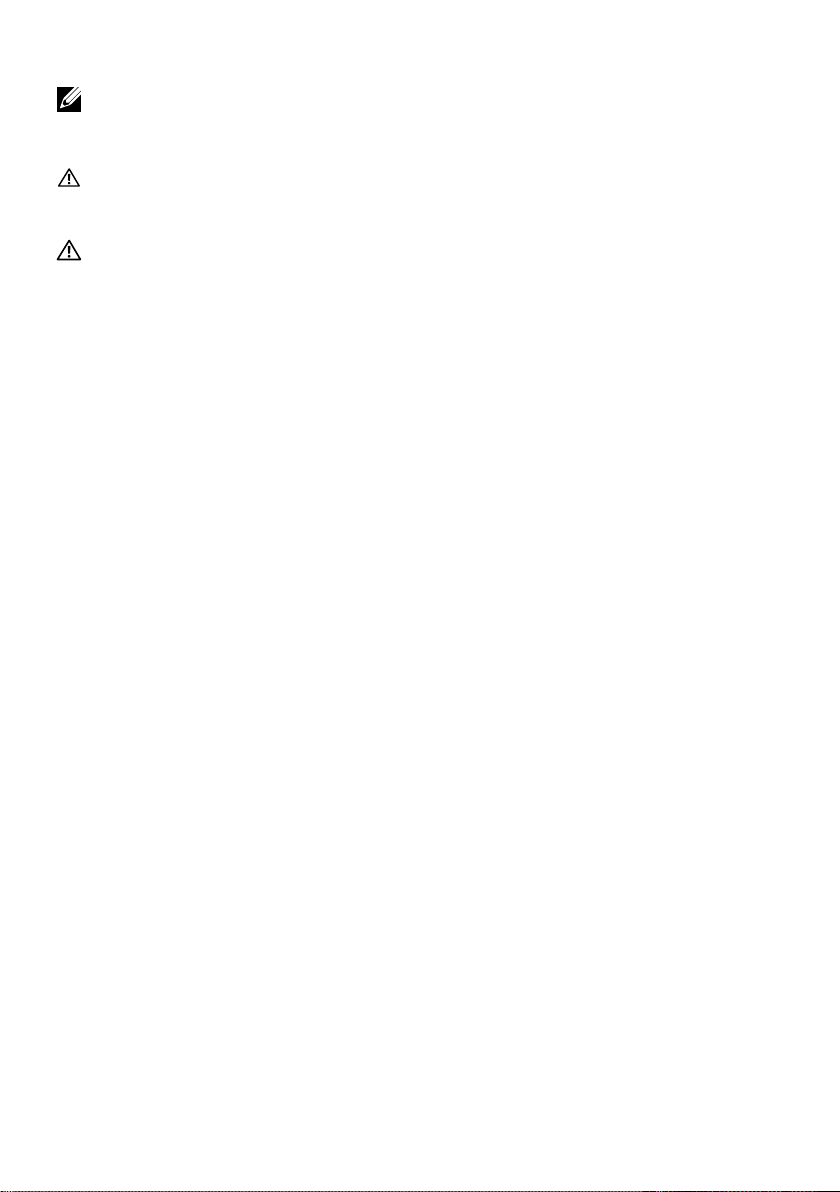
ПРИМЕЧАНИЕ. ПРИМЕЧАНИЕ указывает на важную
информацию, которая помогает лучше понять, как
использовать монитор.
ВНИМАНИЕ! ВНИМАНИЕ! указывает на потенциальную
опасность повреждения оборудования или потерю данных при
несоблюдении данных указаний.
ОСТОРОЖНО! ОСТОРОЖНО! указывает на потенциальную
опасность повреждения имущества, нанесения телесного
повреждения или летального исхода.
© Dell Inc., 2015–2016.Все права защищены.
Информация в данном руководстве может быть изменена без
уведомления. Воспроизведение данных материалов в любом виде без
письменного разрешения компании Dell Inc. строго запрещено.
Товарные знаки, которые использовались в тексте: Dell и логотип
DELL являются товарными знаками компании Dell Inc. Microsoft и
Windows являются зарегистрированными товарными знаками или
товарными знаками корпорации Microsoft Corporation в США и/или
других странах.
Прочие товарные знаки и торговые наименования могут
использоваться в данном документе с целью указания на организации,
заявляющие свои права на эти товарные знаки и наименования,
или на их изделия. Dell Inc. отказывается от какого-либо права
собственности на товарные знаки и торговые наименования, кроме
своих собственных.
2016 – 07 Ред. A06
Page 3
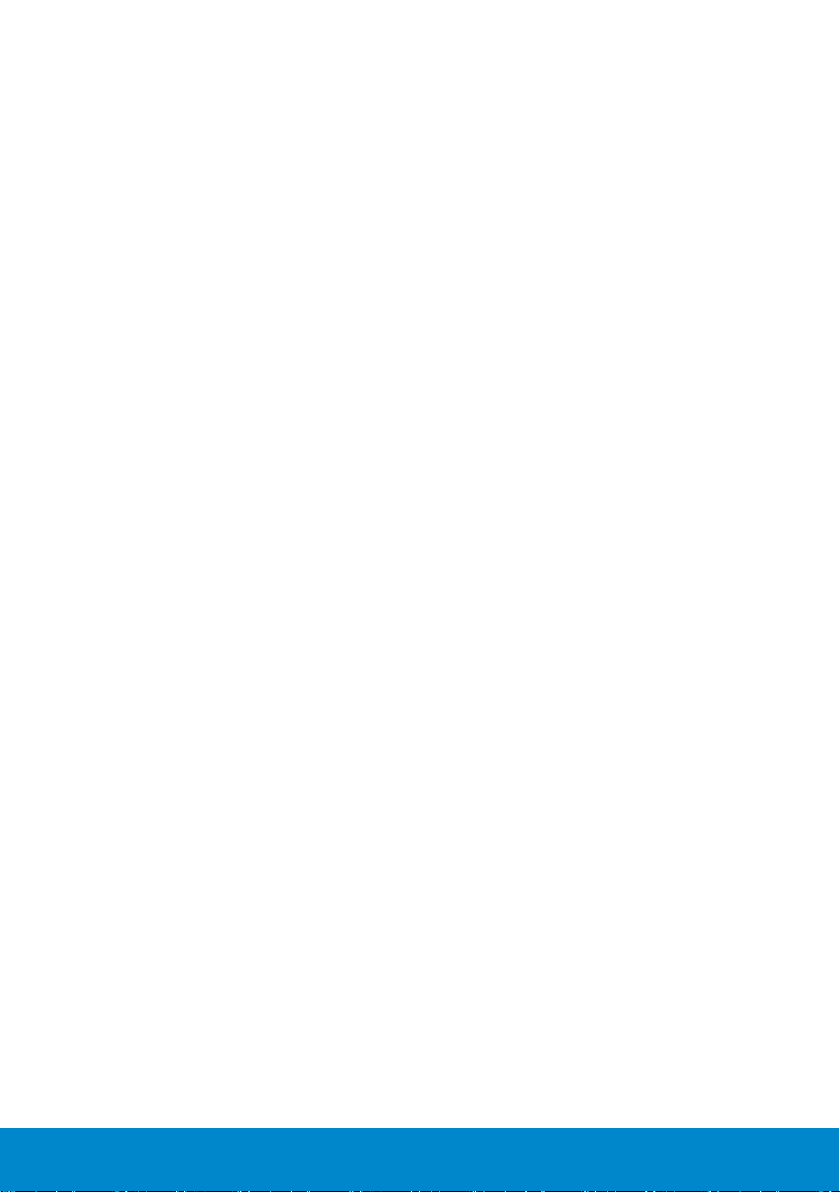
Содержание
Руководство пользователя Dell Display Manager 6
Обзор . . . . . . . . . . . . . . . . . . . . . . . . . . . . 6
Использование диалогового окна быстрой настройки 6
Настройка основных функций дисплея. . . . . . . . . 7
Применение предустановленных режимов в
приложениях . . . . . . . . . . . . . . . . . . . . . . . . 8
Использование функций экономии энергии . . . . . . 9
О мониторе ............................... 10
Комплектация . . . . . . . . . . . . . . . . . . . . . . 10
Характеристики изделия . . . . . . . . . . . . . . . . 11
Обозначение компонентов и элементов управления 12
Технические характеристики монитора . . . . . . . . 14
Режимы управления питанием . . . . . . . . . . . . . . . . . 14
Этот ярлык и информация предназначены только для
Узбекистана . . . . . . . . . . . . . . . . . . . . . . . . . . . . 15
Назначение контактов . . . . . . . . . . . . . . . . . . . . . . 16
Функция Plug and Play . . . . . . . . . . . . . . . . . . 20
Технические характеристики плоскопанельного монитора . 20
Характеристики разрешения . . . . . . . . . . . . . . . . . . . 21
Режим поддержки видео . . . . . . . . . . . . . . . . . . . . . 21
Электрические характеристики . . . . . . . . . . . . . . . . . 21
Предустановленные режимы отображения . . . . . . . . . . 22
Физические характеристики . . . . . . . . . . . . . . . . . . . 22
Характеристики окружающей среды . . . . . . . . . . . . . . 24
3
Page 4
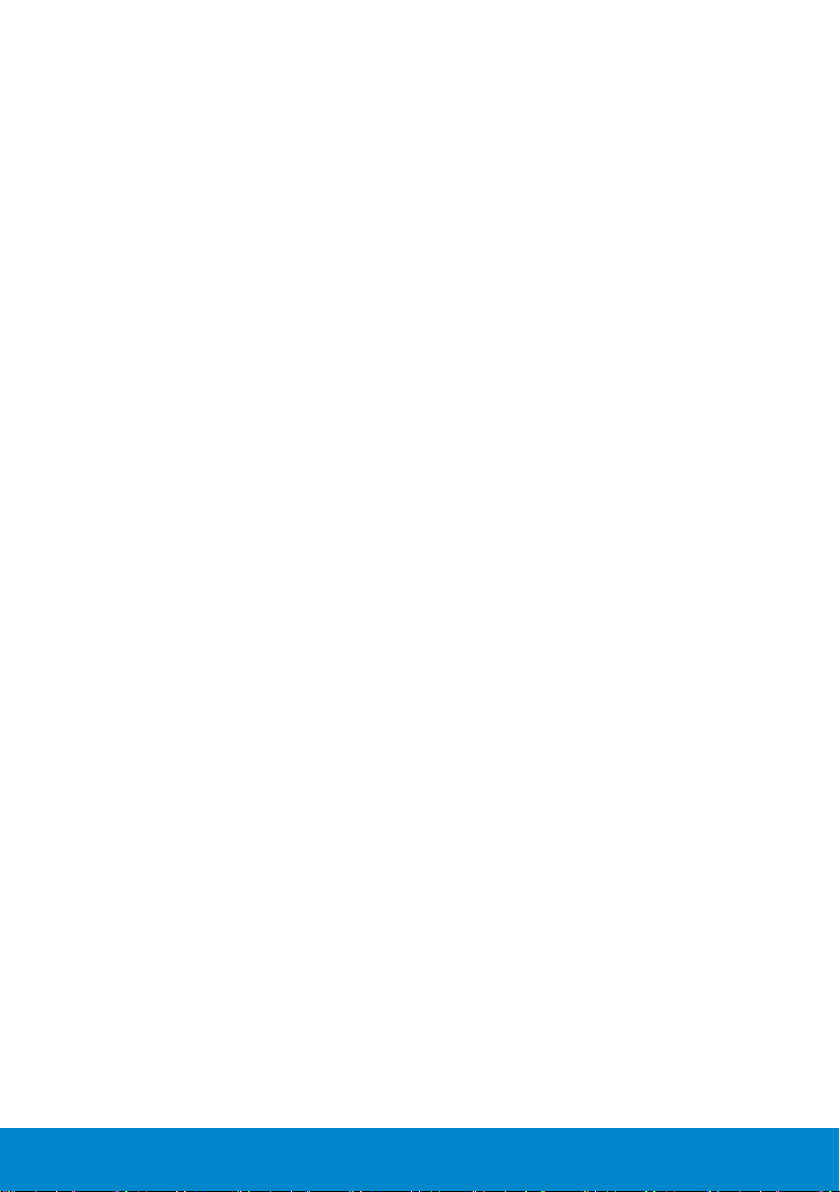
Качество ЖКД-монитора и политика в отношении
дефектов пикселей . . . . . . . . . . . . . . . . . . . 24
Рекомендации по обслуживанию . . . . . . . . . . . 25
Уход за монитором . . . . . . . . . . . . . . . . . . . . . . . . 25
Настройка монитора ....................... 26
Сборка монитора . . . . . . . . . . . . . . . . . . . . . 26
Подключение монитора . . . . . . . . . . . . . . . . . 27
Подключение синего кабеля VGA . . . . . . . . . . . . . . . . 27
Подключение белого кабеля DVI . . . . . . . . . . . . . . . . 27
Подключение черного кабеля DP . . . . . . . . . . . . . . . . 28
Подключение кабеля USB . . . . . . . . . . . . . . . . . . . . 28
Отсоединение стойки монитора . . . . . . . . . . . . 29
Установка крышки кабеля. . . . . . . . . . . . . . . . 29
Крепление на стене (дополнительно) . . . . . . . . . 30
Эксплуатация монитора .................... 31
Включение питания монитора . . . . . . . . . . . . . 31
Использование элементов управления на передней
панели . . . . . . . . . . . . . . . . . . . . . . . . . . . 31
Кнопки передней панели . . . . . . . . . . . . . . . . . . . . . 32
Использование экранного меню . . . . . . . . . . . . 33
Доступ в систему меню. . . . . . . . . . . . . . . . . . . . . . 33
Предупреждающие сообщения на экране . . . . . . 46
Установка максимального разрешения . . . . . . . . 49
Использование наклона, поворота и вертикального
раздвижения. . . . . . . . . . . . . . . . . . . . . . . . 50
Вращение монитора . . . . . . . . . . . . . . . . . . . 51
4
Page 5
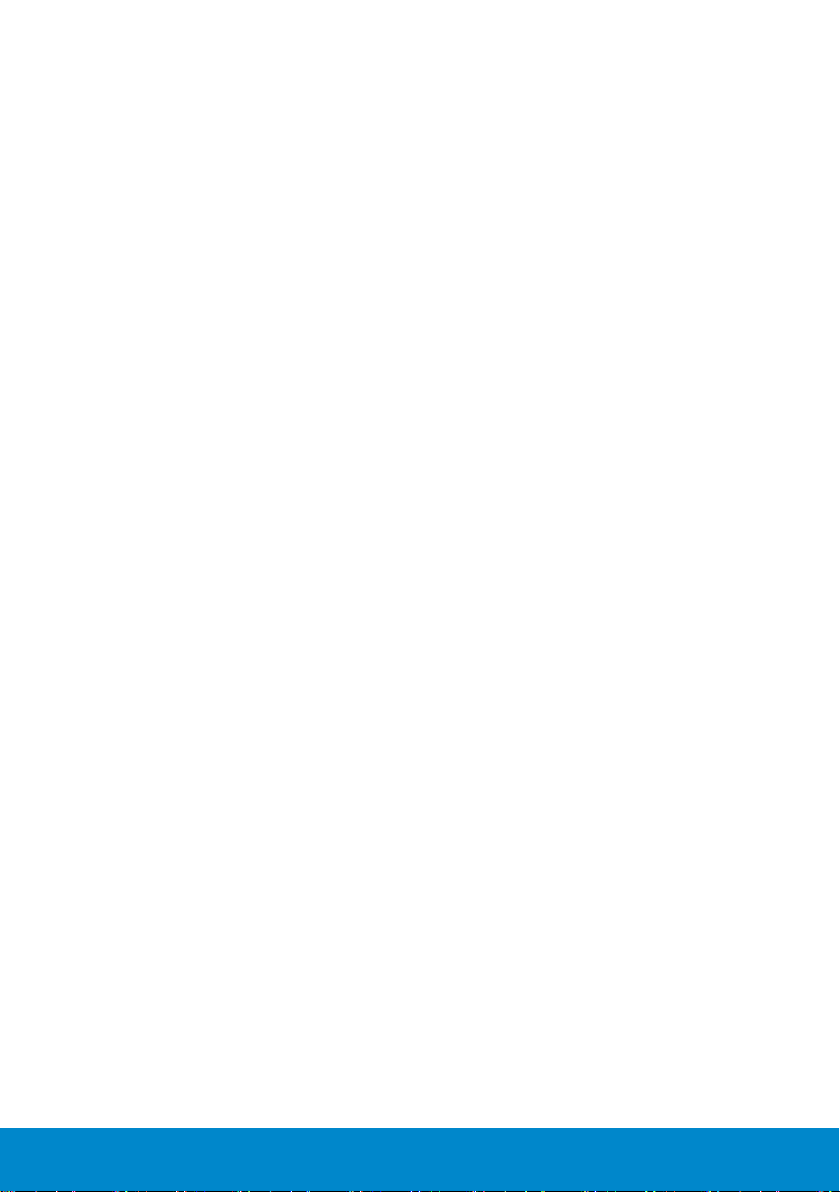
Поиск и устранение неисправностей ......... 52
Самотестирование . . . . . . . . . . . . . . . . . . . . 52
Встроенная система диагностики . . . . . . . . . . . 53
Проблемы, связанные с изделием. . . . . . . . . . . 60
Приложение .............................. 61
Примечания Федеральной комиссии по связи (только
для США) и другая нормативно-правовая информация
. . . . . . . . . . . . . . . . . . . . . . . . . . . . . . . 61
Контакты с Dell . . . . . . . . . . . . . . . . . . . . . . 61
Настройка монитора ....................... 63
Установка разрешения дисплея 1920 x 1080 (максимум)
. . . . . . . . . . . . . . . . . . . . . . . . . . . . . . . 63
Если вы пользуетесь ПК Dell или портативным
компьютером Dell с доступом в Интернет . . . . . . 64
Если вы пользуетесь ПК, портативным компьютером
или графической картой, отличной от Dell . . . . . . 64
Процедуры настройки двух мониторов в ОС Windows
Vista, Windows 7, Windows 8/Windows 8.1или Windows
10 . . . . . . . . . . . . . . . . . . . . . . . . . . . . . . 66
Windows Vista . . . . . . . . . . . . . . . . . . . . . . . . . . . 66
Windows 7. . . . . . . . . . . . . . . . . . . . . . . . . . . . . . 68
Windows 8/Windows 8.1 . . . . . . . . . . . . . . . . . . . . . . 70
Windows 10 . . . . . . . . . . . . . . . . . . . . . . . . . . . . . 81
5
Page 6
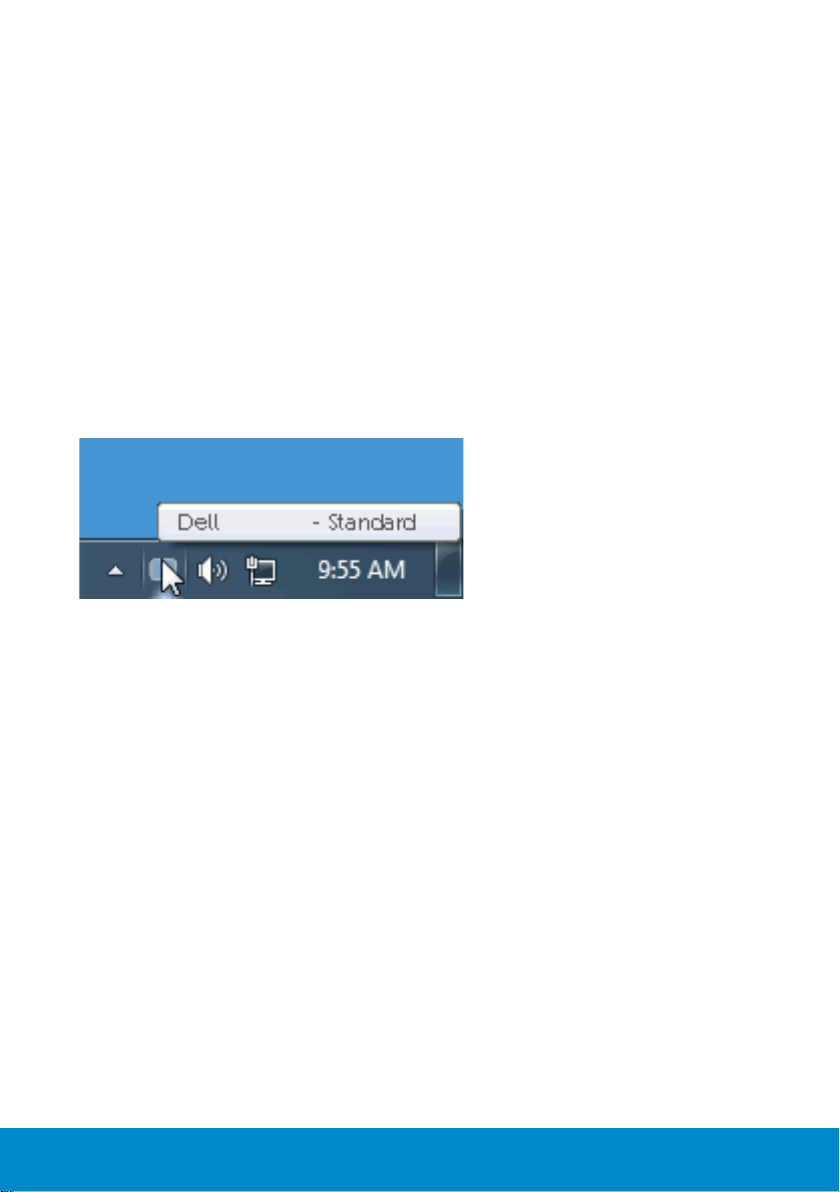
Руководство пользователя Dell
Display Manager
Обзор
Dell Display Manager – это приложение для ОС Windows, которое
используется для управления монитором или группой мониторов.
Программа позволяет вручную настраивать изображение, применение
автоматических функций, энергоуправление, поворот изображения
и прочие функции на указанных моделях Dell. После установки
Dell Display Manager запускается каждый раз при запуске системы,
а в области уведомлений отображается значок. Информацию о
подключенных к системе мониторах можно в любое время получить,
наведя курсор на значок в области уведомлений.
P2714H
Использование диалогового окна быстрой настройки
При щелчке значка Dell Display Manager в области уведомлений
отображается диалоговое окно быстрой настройки. Если в системе
подключено более одного поддерживаемого монитора Dell, нужный
монитор можно выбрать с помощью меню. Диалоговое окно быстрой
настройки позволяет быстро отрегулировать яркость и контрастность;
предустановленные режимы можно выбрать вручную или установить в
автоматическом режиме, а также можно изменить разрешение экрана.
6 Руководство пользователя Dell Display Manager
Page 7
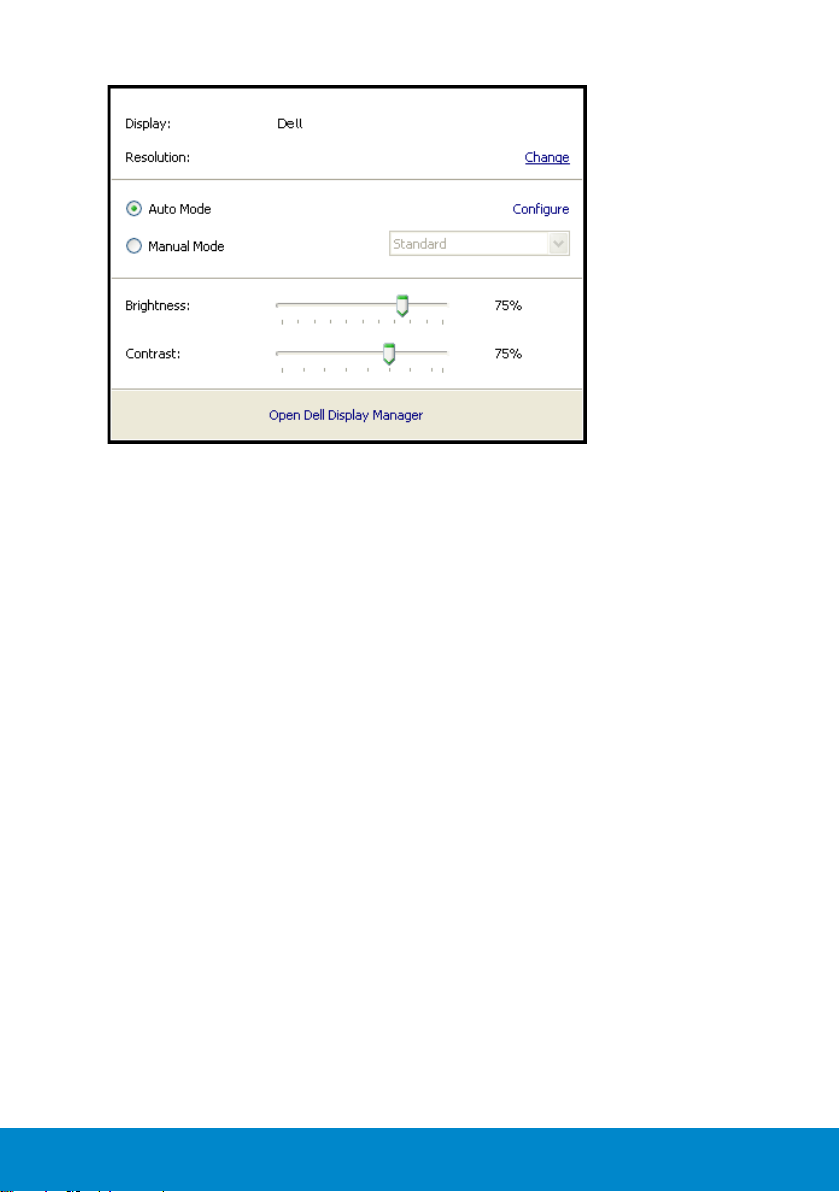
P2714H
1920x1080
Диалоговое окно быстрой настройки также обеспечивает доступ к
расширенному пользовательскому интерфейсу Dell Display Manager,
который используется для регулировки основных функций, настройки
автоматического режима и доступа к другим функциям.
Настройка основных функций дисплея
Предустановленный режим для выбранного монитора можно
вручную применить с помощью меню на вкладке "Основное". Или
можно использовать автоматический режим. В автоматическом
режиме предварительно настроенные режимы могут применяться
автоматически, если активны определенные приложения. Сообщение
на экране отображает текущий предустановленный режим при
изменении режима.
Яркость и контрастность выбранного монитора также можно
отрегулировать непосредственно на вкладке "Основное".
Руководство пользователя Dell Display Manager 7
Page 8
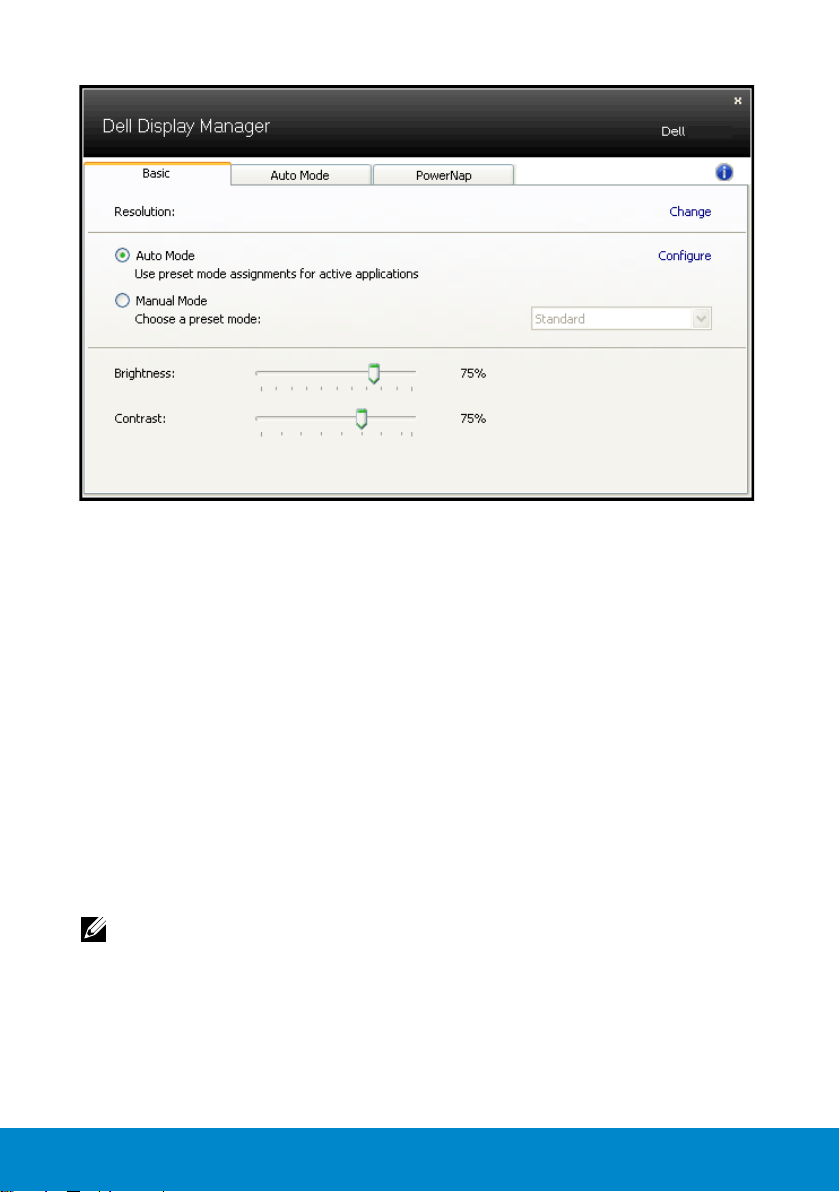
P2714H
1920x1080
Применение предустановленных режимов в приложениях
Вкладка автоматического режима позволяет соотносить определенный
предустановленный режим с определенным приложением и
автоматически применять его. Если включен автоматический
режим, Dell Display Manager автоматически переключается
на соответствующий предустановленный режим при запуске
соотнесенного с ним приложения. Предустановленный режим,
соотнесенный с определенным приложением, может быть одним и
тем же на каждом подключенном мониторе или может различаться на
разных мониторах.
Dell Display Manager предварительно настроен на многие популярные
приложения. Чтобы добавить новое приложение в список назначений,
просто перетащите значок данного приложения с рабочего стола, меню
запуска Windows или из другого места и вставьте его в текущий список.
ПРИМЕЧАНИЕ. Назначения предустановленного режима,
связанные с командными файлами, скрипт-файлами и
загрузчиками, а также с невыполняемыми файлами (например, zipархивами или упакованными файлами), не поддерживаются и не
выполняются.
8 Руководство пользователя Dell Display Manager
Page 9

P2714H
Использование функций экономии энергии
На поддерживаемых моделях Dell будет доступна вкладка PowerNap,
на которой можно выбрать функции экономии энергии. Когда
включается экранная заставка, уровень яркости монитора может
быть автоматически снижен до минимального уровня или монитор
может быть переведен в спящий режим для дополнительной экономии
энергии.
P2714H
Руководство пользователя Dell Display Manager 9
Page 10
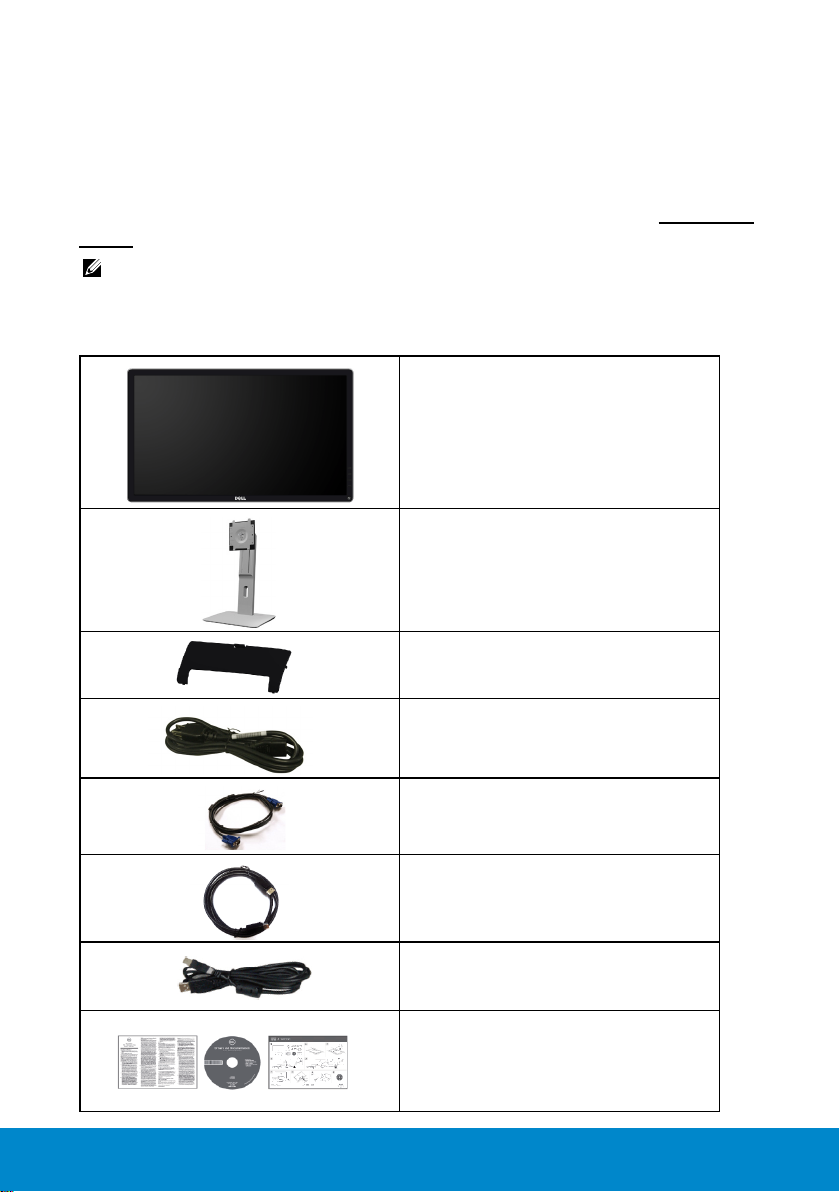
О мониторе
Комплектация
Монитор поставляется со следующими компонентами, указанными
ниже. Проверьте наличие всех компонентов и обращайтесь в Контакты
с Dell в случае отсутствия каких-либо из них.
ПРИМЕЧАНИЕ. Некоторые компоненты являются
дополнительными и могут не входить в комплект поставки
монитора. Некоторые функции или носители могут быть
недоступны в определенных странах.
• Монитор
• Стойка монитора
• Крышка кабеля
10 О мониторе
• Кабель питания (зависит от страны)
• Кабель VGA
• Кабель DP
• Вышестоящий кабель USB
(включает порты USB на мониторе)
• Компакт-диск с драйверами и
документацией
• Краткое руководство
• Руководство с информацией об
изделии
Page 11
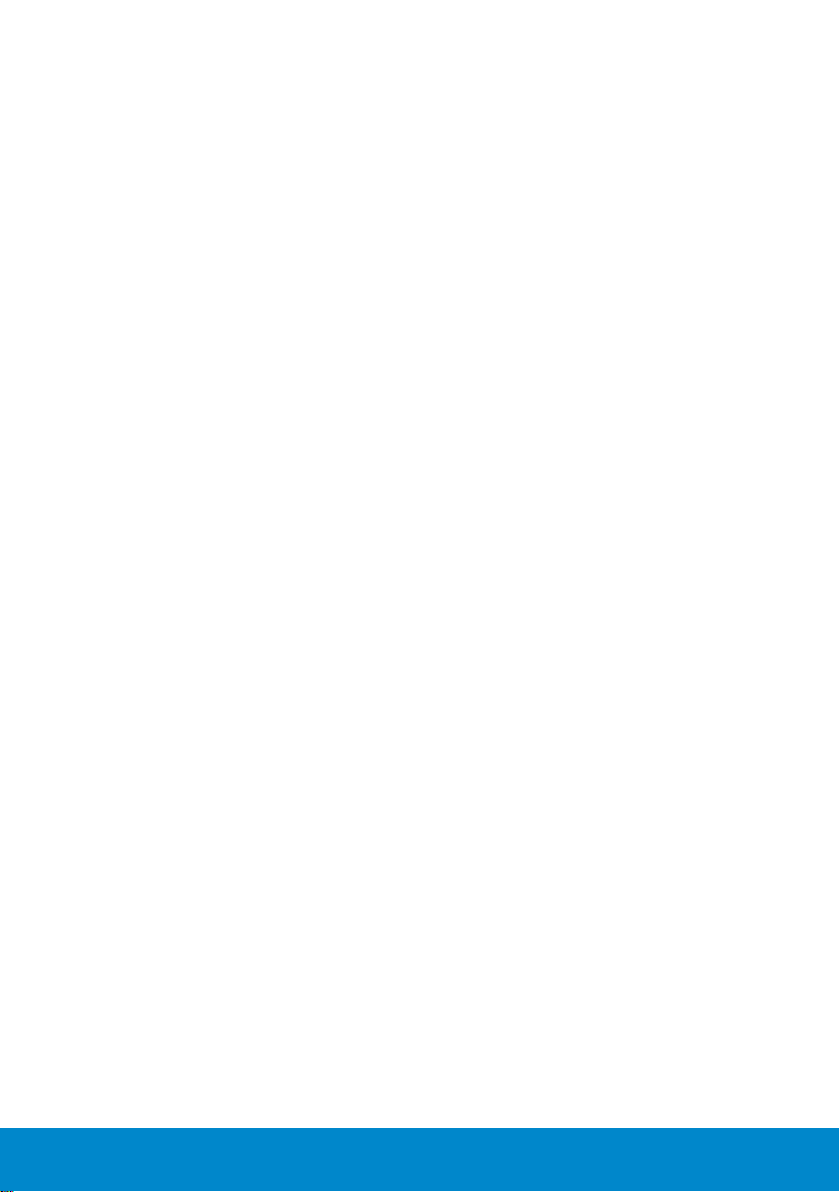
Характеристики изделия
Монитор Dell P2714H с плоским ЖК-экраном оснащен активной
матрицей с использованием тонкопленочной транзисторной
технологии. Монитор оснащен следующими функциями:
• P2714H: размер видимого изображения по диагонали составляет
68,6 см (27,0 дюйма), разрешение 1920 x 1080, поддержка
полноэкранного режима для низкого разрешения.
• Светодиодная подсветка.
• Возможность наклона, поворота, вертикального раздвижения и
вращения.
• Съемная подставка и крепежные отверстия по стандарту VESA (100
мм) обеспечивают гибкость установки.
• Функция Plug and play (если поддерживается системой).
• Настройки экранного меню для простоты регулировки и
оптимизации работы экрана.
• Носители с программным обеспечением и документацией, на
которых имеются файл с информацией (INF), файл Image Color
Matching (ICM) и документация на изделие.
• Имеется ПО Dell Display Manager (на компакт-диске с монитором).
• Отверстие для блокировки в целях безопасности.
• Блокировка стойки.
• Функция Asset Management.
• CECP.
• Соответствие требованиям RoHS.
• TCO.
• Не содержит BFR/CFR/PVC (без галогена), за исключением
внешнего кабеля.
• Не содержит мышьяк и ртуть, только для панели.
• Высокодинамичный коэффициент контраста (2000000:1).
• Потребляемая мощность 0,3 Вт в спящем режиме.
О мониторе 11
Page 12
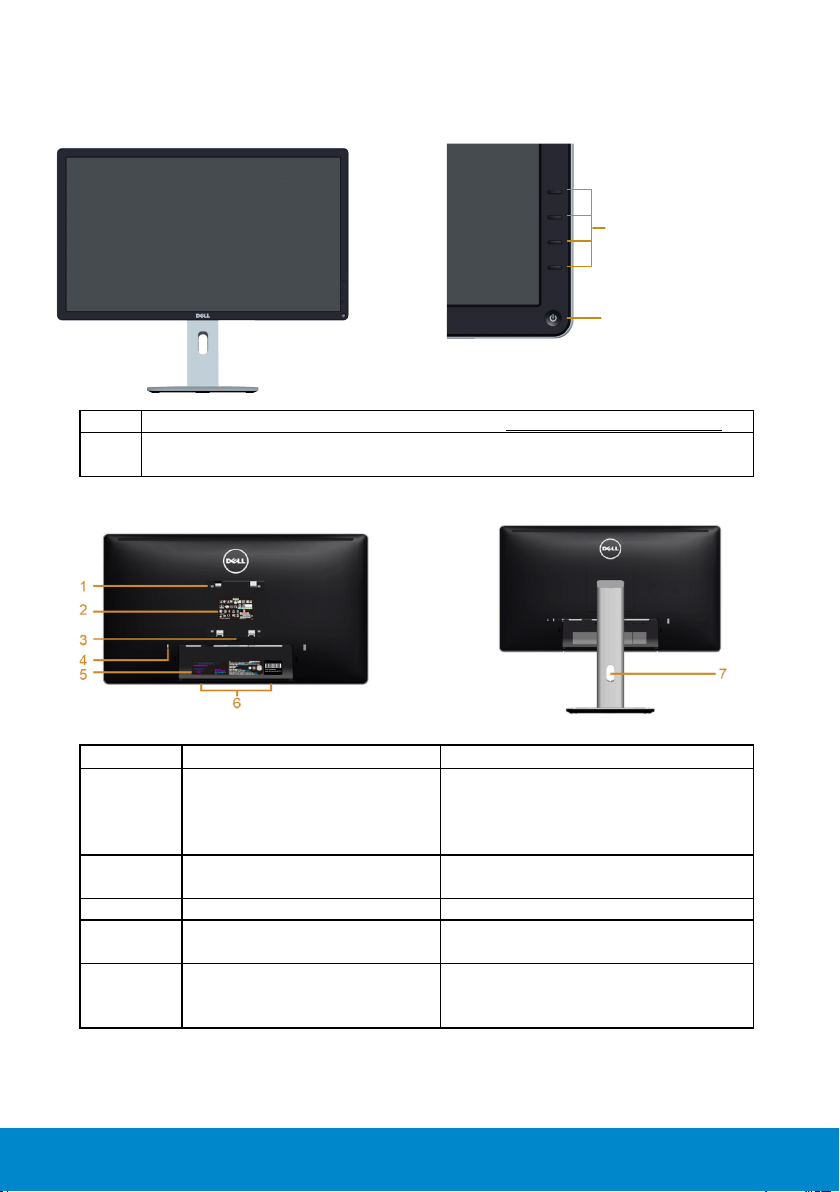
Обозначение компонентов и элементов управления
Вид сзади с подставкой монитора
Вид спереди
1
2
Элементы управления на
передней панели
1 Кнопки функций (подробное описание, см. Эксплуатация монитора)
2 Кнопка включения/выключения питания (со светодиодным
индикатором)
Вид сзади
Наклейка Описание Использование
1 Отверстия для установки
крепления VESA (100 мм
x 100 мм – за крышкой
крепления VESA)
2 Табличка с нормативно-
правовыми данными
3 Кнопка для снятия подставки Снятие подставки с монитора.
4 Отверстие для блокировки в
целях безопасности
5 Табличка с серийным
номером (штрихкод)
Установка монитора на стене с
помощью комплекта настенного
VESA-крепления (100 мм x 100 мм).
Указаны разрешения
контролирующего органа.
Защитная блокировка монитора.
Чтобы обратиться в Dell за
технической помощью, см. эту
табличку.
12 О мониторе
Page 13
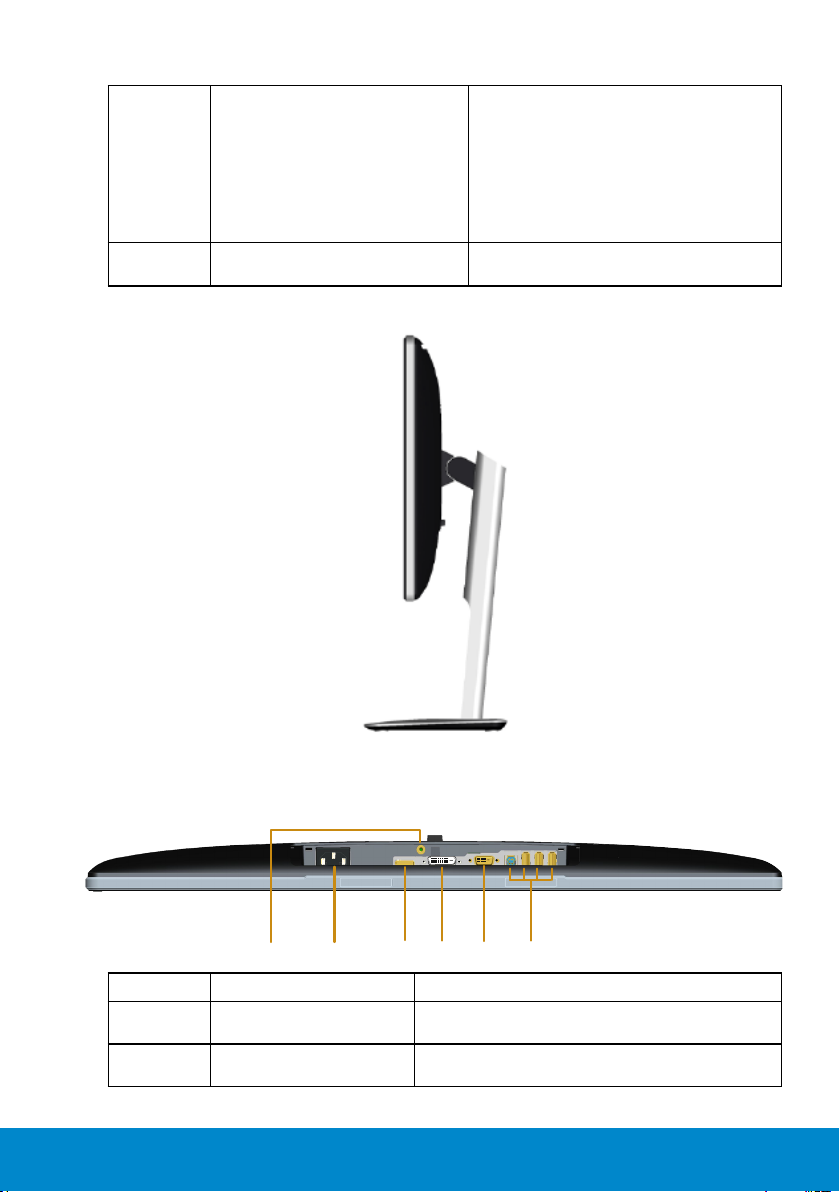
6 Гнезда крепления звуковой
1 2 34 56
7 Гнездо для упорядочения
Вид сбоку
панели Dell Soundbar
кабелей
Крепление дополнительной
звуковой панели Dell Soundbar.
ПРИМЕЧАНИЕ. Перед тем, как
прикрепить Звуковую панель Dell,
снимите пластмассовую полоску,
которой закрыты монтажные
отверстия.
Организация кабелей путем их
пропускания через данное гнездо.
Вид слева
Вид снизу
Наклейка Описание Использование
1 Разъем питания
переменного тока
2 Разъем DVI Для подключения компьютера к монитору
Для подключения кабеля питания
монитора.
с помощью кабеля DVI.
О мониторе 13
Page 14

3 Разъем VGA Для подключения компьютера к монитору
с помощью кабеля VGA.
4 Разъем DP Для подключения компьютера к монитору
с помощью кабеля DP.
5 Разъем USB
(нижестоящий x3,
вышестоящий x1)
6 Функция блокировки
стойки
Подключите кабель USB, поставляемый
с монитором, к компьютеру. После
подключения кабеля можно использовать
разъемы USB на задней и нижней стороне
монитора.
Фиксация стойки на мониторе с помощью
винта M3 x 6 мм (в комплект не входит).
Технические характеристики монитора
В следующих разделах указаны данные о различных режимах
управления питанием и назначениях контактов разъемов монитора.
Режимы управления питанием
Если на компьютере установлены видеоплата, совместимая со
стандартом VESA DPM, или ПО, монитор автоматически снижает
потребление энергии, если он не используется. Это называется
режимом экономии энергии. Если компьютер распознает ввод
с клавиатуры, мыши или другого устройства ввода, монитор
автоматически восстанавливает свою полную функциональность. В
следующей таблице указана информация относительно потребления
энергии и предупреждения о включении функции автоматической
экономии энергии:
Син-
Синхро-
Режимы VESA
низация
по горизонтали
Обычный режим Вкл. Вкл. Вкл. Белый 43 Вт (макс.) **
Выключен Выкл. Выкл. Пустой Ярко-бе-
Выкл. - - Выкл. Менее 0,3 Вт *
хрони-
зация
по
верти-
кали
Видео
Инди-
катор
питания
лый
Энергопотре-
бление
22 Вт (тип.)
Менее 0,3 Вт
Экранное меню доступно только в обычном режиме работы. При
нажатии любой кнопки, кроме кнопки питания, в неактивном режиме
отобразятся следующие сообщения:
14 О мониторе
Page 15
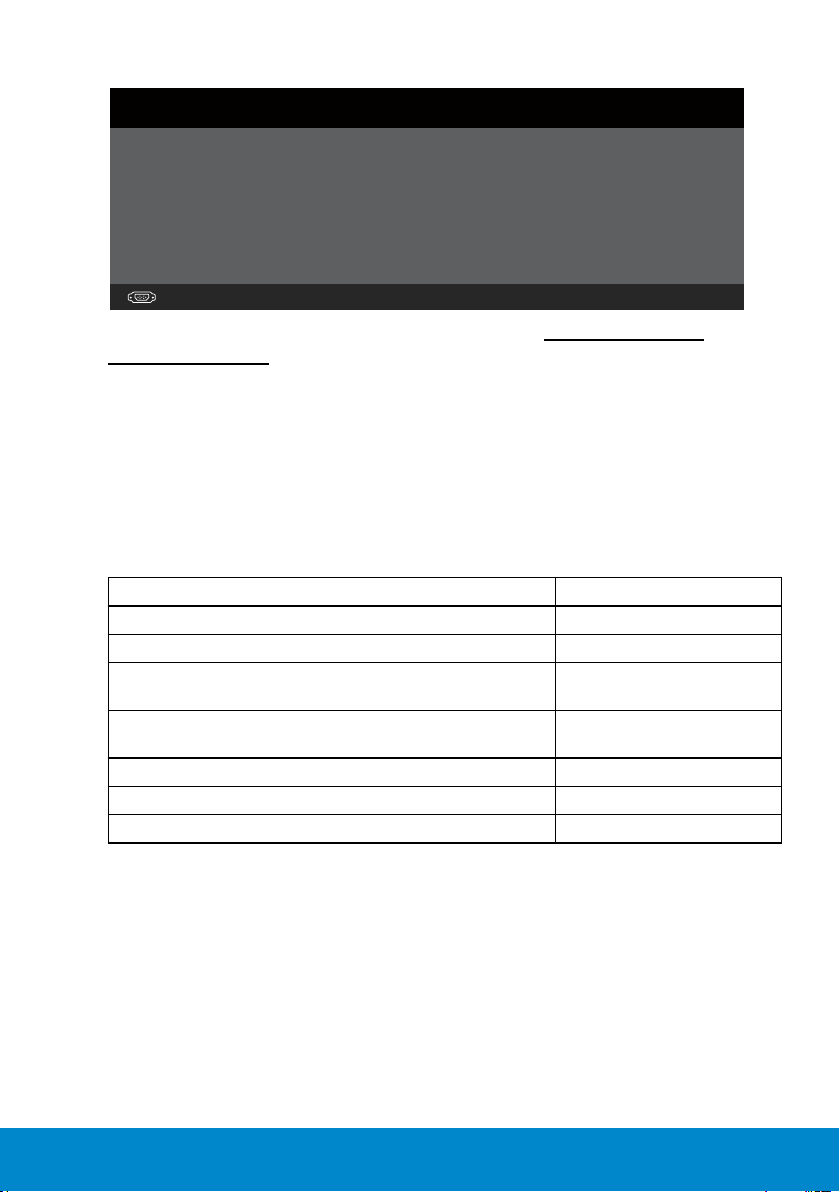
Dell P2714H
От компьютера не поступает сигнал. Для вывода из спящего состояния нажмите
любую клавишу на клавиатуре или двиньте мышь.
Если отображение отсутствует, то нажмите кнопку монитора, чтобы в экранном
меню выбрать правильный источник входного сигнала.
Включите компьютер и монитор для доступа к Использование
экранного меню.
* Нулевое потребление энергии в режиме отключения возможно только
при отсоединении главного кабеля от монитора.
** Максимальное потребление энергии с максимальными настройками
яркости и контрастности.
Этот ярлык и информация предназначены только для Узбекистана
Изготовитель: DELL
Модель P2714H
Класс энергоэффективности A+
Энергопотребление во включенном состоянии Вт/
см²
Годовое энергопотребление во включенном
состоянии кВт/ч в год
Потребление энергии в режиме ожидания Вт 0.19
Энергопотребление в выключенном состоянии Вт 0.12
Коэффициент мощности 0.40
0.009
26
О мониторе 15
Page 16
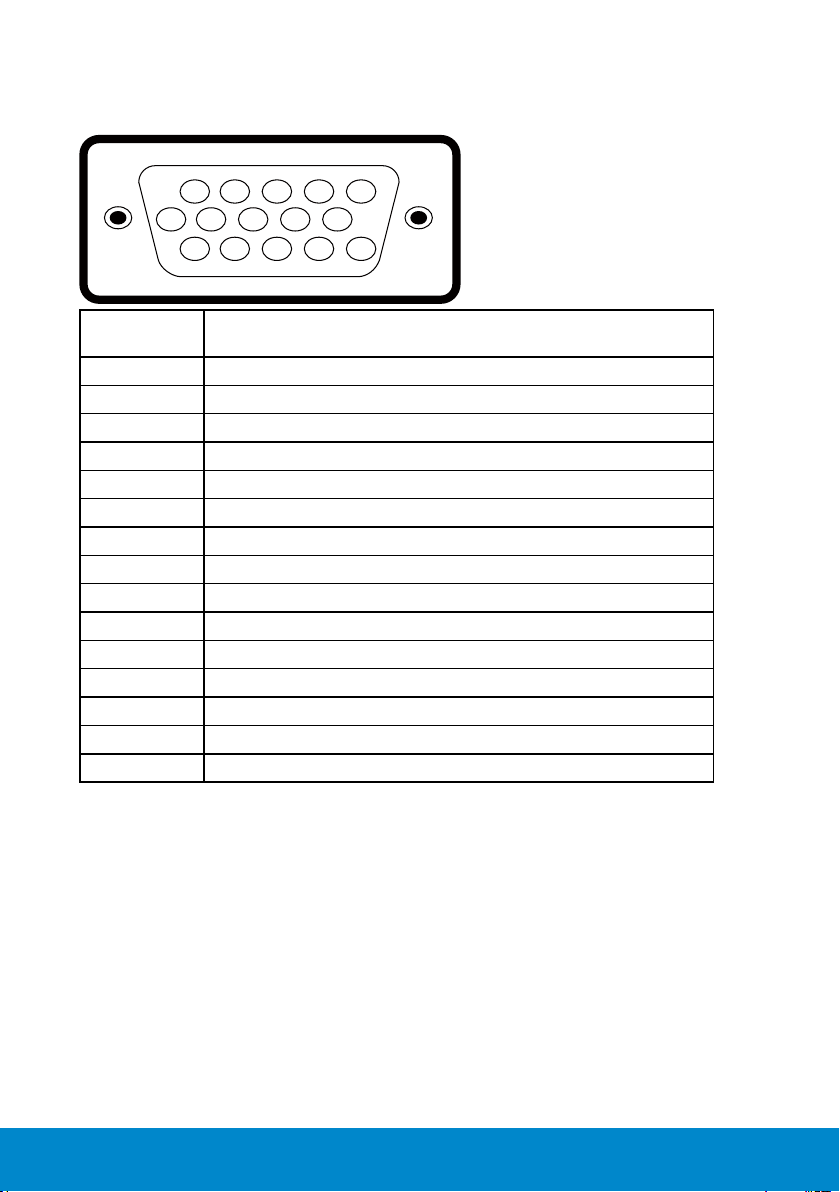
Назначение контактов
15-контактный разъем D-Sub
1 2 3 4 5
6 7 8 9 10
11 12 13 14 15
Номер
контакта
1 Видео – красный
2 Видео – зеленый
3 Видео – синий
4 GND (земля)
5 Самотестирование
6 GND-R
7 GND-G
8 GND-B
9 DDC +5 В
10 GND-sync
11 GND (земля)
12 Данные DDC
13 H-sync
14 V-sync
15 Синхронизация DDC
Сторона монитора 15-контактного бокового
сигнального кабеля
16 О мониторе
Page 17
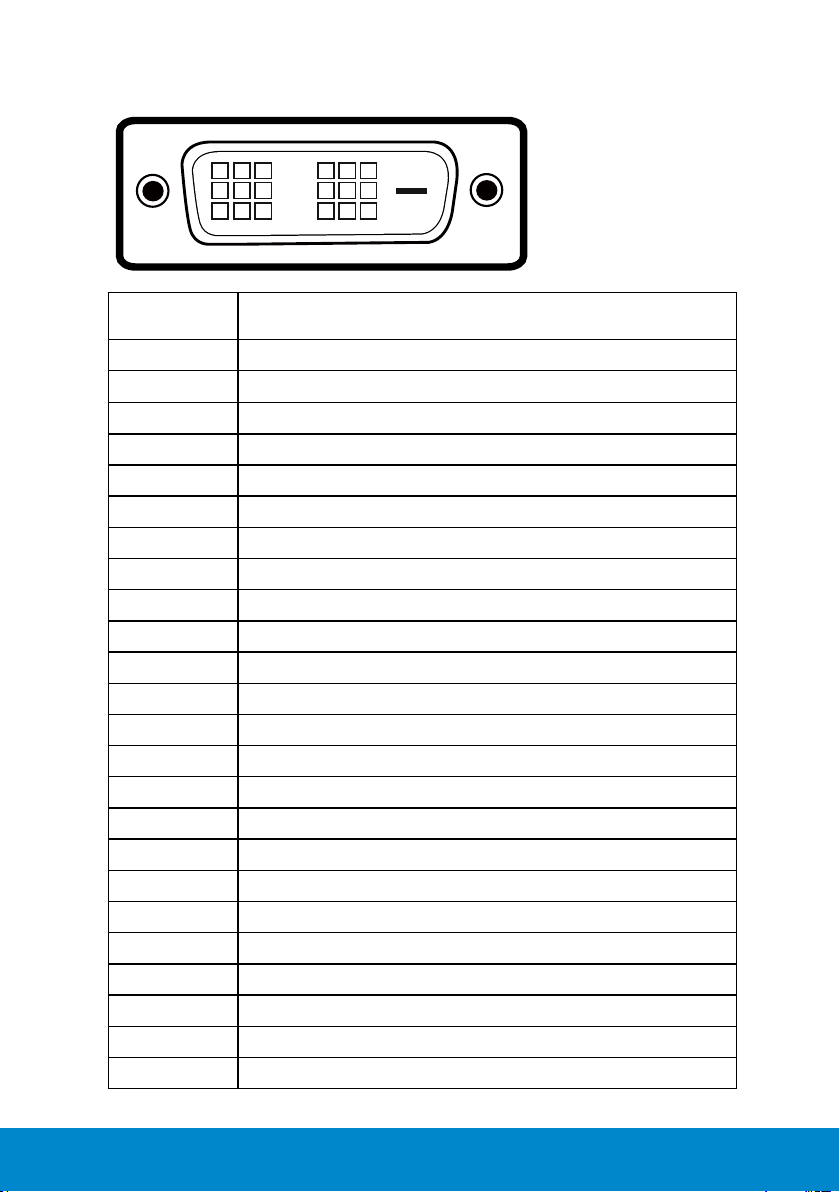
Разъем DVI
1 2 3 6 7
9
17 18 19 22 23 24
Номер
контакта
1 TMDS RX2-
2 TMDS RX2+
3 TMDS Ground
4 Плавающий
5 Плавающий
6 Синхронизация DDC
7 Данные DDC
8 Плавающий
9 TMDS RX1-
10 TMDS RX1+
11 TMDS Ground
12 Плавающий
13 Плавающий
14 Питание +5 В
15 Самотестирование
16 Обнаружение активного соединения
17 TMDS RX0-
18 TMDS RX0+
19 TMDS Ground
20 Плавающий
21 Плавающий
22 TMDS Ground
23 TMDS Clock+
24 TMDS Clock-
x x
10 11 14 15 16
x x
x x
24-контактная сторона подключенного
сигнального кабеля
8
О мониторе 17
Page 18
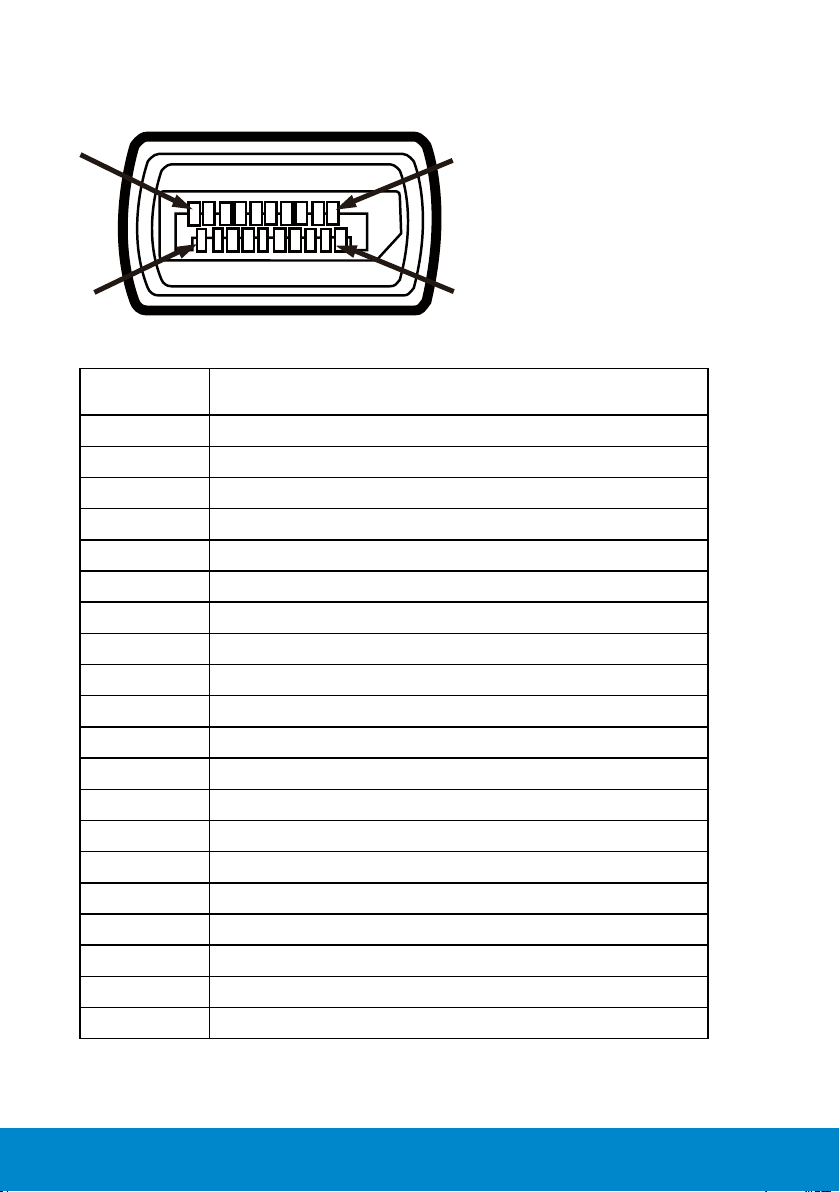
Разъем DisplayPort
1
22
19
0
Номер
контакта
1 ML0 (p)
2 GND (земля)
3 ML0 (n)
4 ML1 (p)
5 GND (земля)
6 ML1 (n)
7 ML2 (p)
8 GND (земля)
9 ML2 (n)
10 ML3 (p)
11 GND (земля)
12 ML3 (n)
13 GND (земля)
14 GND (земля)
15 AUX (p)
16 GND (земля)
17 AUX (n)
18 HPD
19 Re-PWR
20 PWR
20-контактная сторона подключенного
сигнального кабеля
18 О мониторе
Page 19
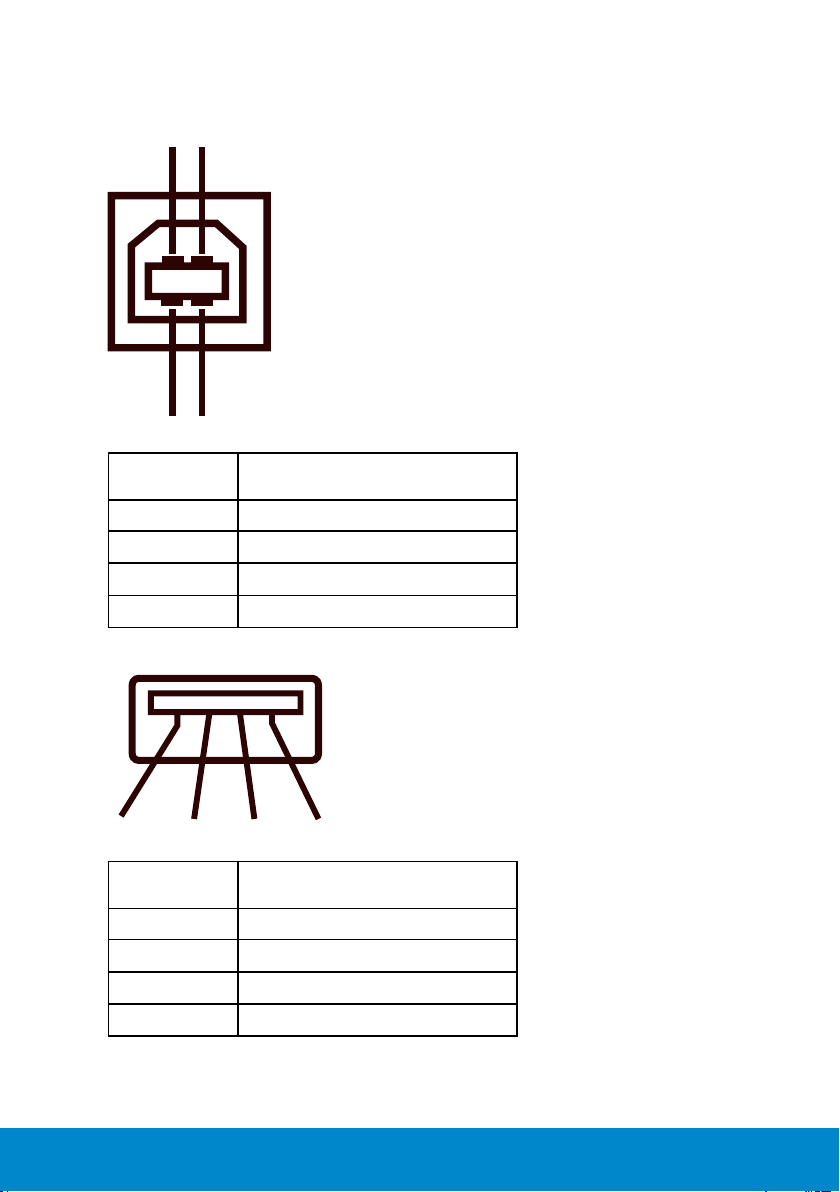
Вышестоящий разъем USB
12
34
34
Номер
контакта
1 DMU
2 VCC
3 DPU
4 GND (земля)
Нижестоящий разъем USB
4-контактная сторона
разъема
12
Номер
контакта
1 VCC
2 DMD
3 DPD
4 GND (земля)
4-контактная сторона
разъема
О мониторе 19
Page 20
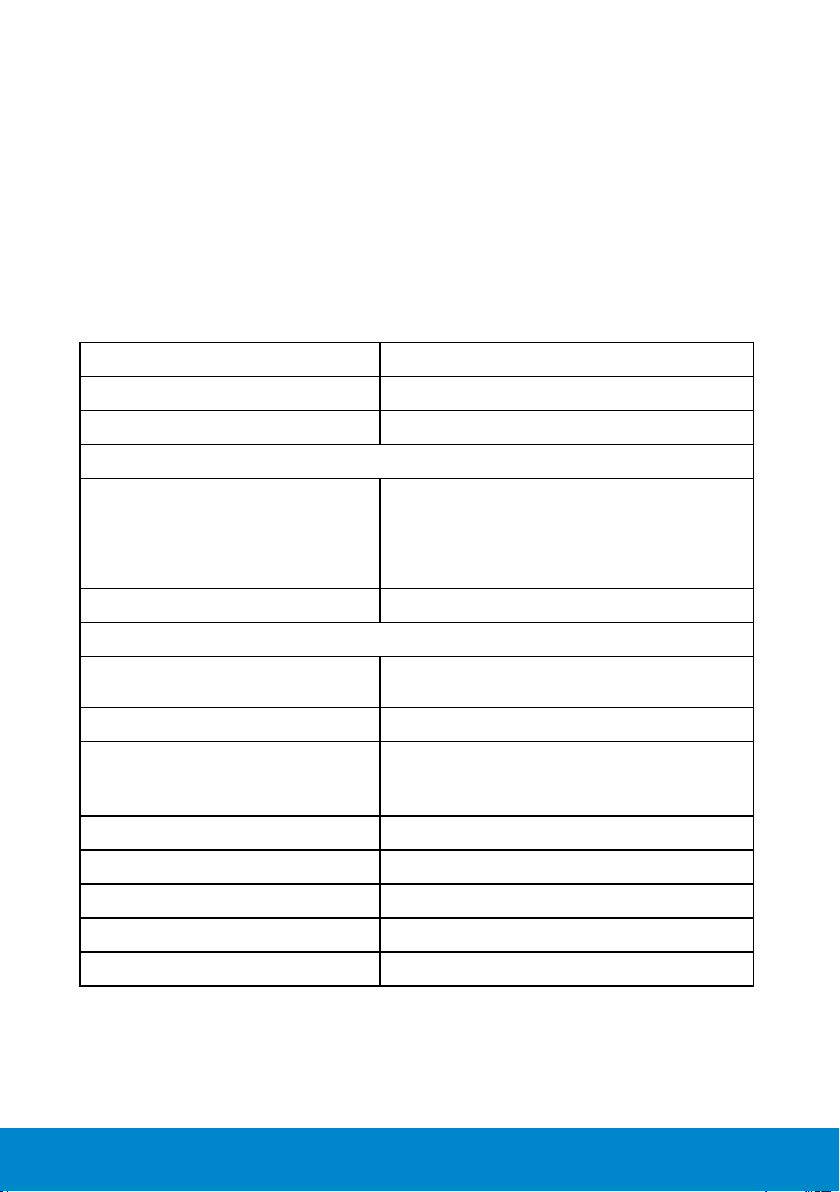
Функция Plug and Play
Можно подключить монитор к любой системе, совместимой с функцией
Plug and Play. Монитор автоматически представляет компьютеру
данные Extended Display Identification Data (EDID) с помощью
протоколов канала экранных данных (DDC), чтобы система могла сама
настроиться и оптимизировать параметры монитора. В большинстве
случаев установка монитора выполняется автоматически. При
необходимости можно выбрать различные параметры.
Технические характеристики плоскопанельного монитора
Номер модели Монитор Dell P2714H
Тип экрана Активная матрица – ЖКД TFT
Тип панели Внутриплатная коммутация
Размеры видимого изображения
По диагонали
По горизонтали, Активная область
По вертикали, Активная область
Oбласть
Шаг пикселя 0,311 мм
Угол обзора:
Частота
Частота
Выходное значение яркости 300 кд/м² (тип.)
Коэффициент контраста
Покрытие лицевой панели Антибликовое с жестким покрытием 3H
68,6 см (27,0 дюйма)
597,89 мм (23,54 дюйма)
336,31 мм (13,24 дюйма)
201076,91 мм
178°, тип.
178°, тип.
1000 : 1 (тип.)
2 миллиона: 1 (при включенном типичном
динамичном коэффициенте контраста)
2
(311,67 дюйма2)
Подсветка Система светодиодов
Время отклика Обычно 8 мс (G–G)
Глубина цвета 16,7 млн цветов
Цветовая гамма 83 % (тип.) **
** Цветовая гамма [P2714H] (тип.) определена в соответствии со
стандартами испытаний CIE1976 (83 %) и CIE1931 (72 %).
20 О мониторе
Page 21
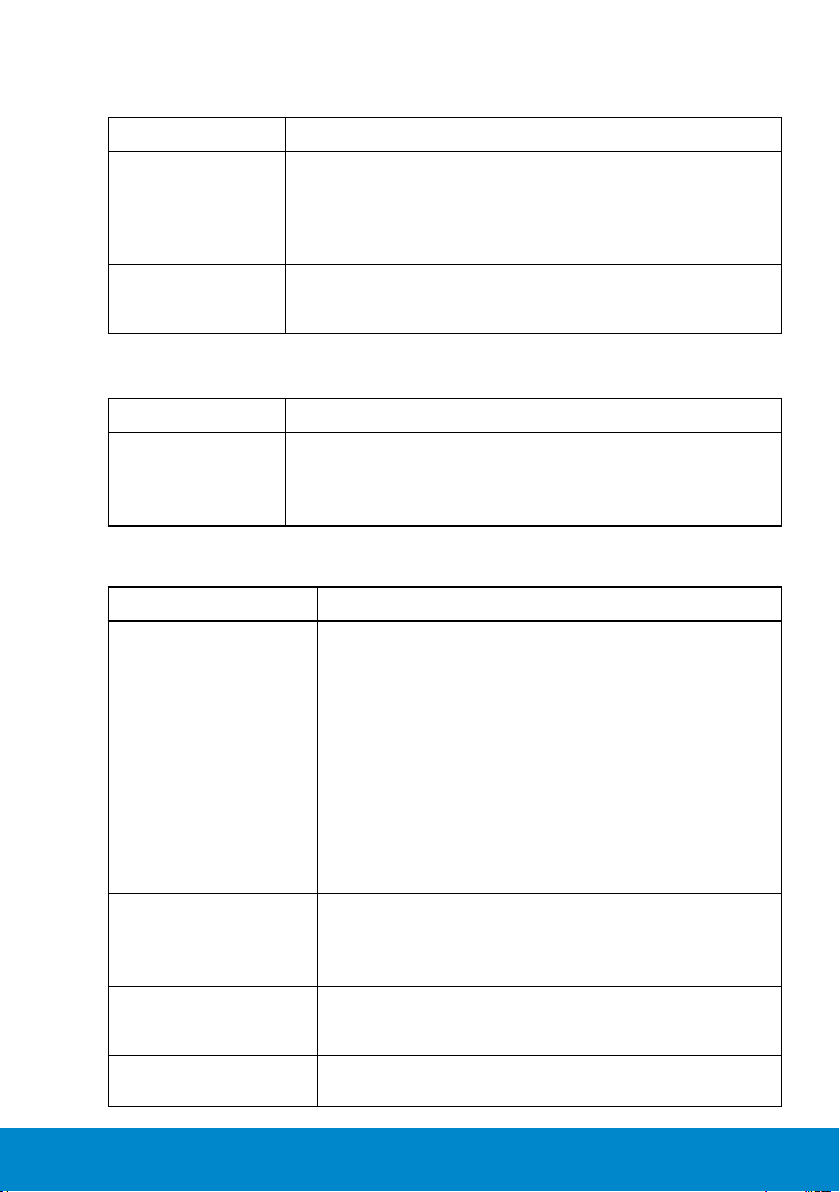
Характеристики разрешения
Номер модели Монитор Dell P2714H
Диапазон
сканирования
• Частота От 30 до 83 кГц (автоматически)
• Частота От 56 до 76 Гц (автоматически)
Максимальное
предустановленное
разрешение
1920 x 1080 при 60 Гц
Режим поддержки видео
Номер модели Монитор Dell P2714H
Возможности
отображения видео
(воспроизведение
DVI&DP)
480p, 480i, 576p, 576i, 1080p, 1080i
Электрические характеристики
Номер модели Монитор Dell P2714H
Сигналы видеовхода • Аналоговый RGB: 0,7 В +/- 5 %, входное
сопротивление 75 Ом
• Digital DVI-D ™: 600 мВ для каждой отдельной
строки, положительная полярность при входном
сопротивлении 50 Ом
• Поддержка входного сигнала DP 1.2: поддержка
спецификации DP 1.2 (core). За исключением
высокой скорости передачи 2 (HBR2), быстрой
передачи AUX, многопотоковой передачи (MST),
передачи 3D-стерео, аудио HBR (или высокой
скорости передачи звука)
Сигналы входа
синхронизации
Входное напряжение
переменного тока /
частота / ток
Пусковой ток 120 В: 30 А (макс.)
Раздельная синхронизация по горизонтали и
вертикали, уровень без полярности TTL, SOG
(индикатор SYNC комбинированного изображения
горит зеленым)
100–240 В/50 Гц или 60 Гц +/- 3 Гц/1,5 А (макс.)
240 В: 60 А (макс.)
О мониторе 21
Page 22
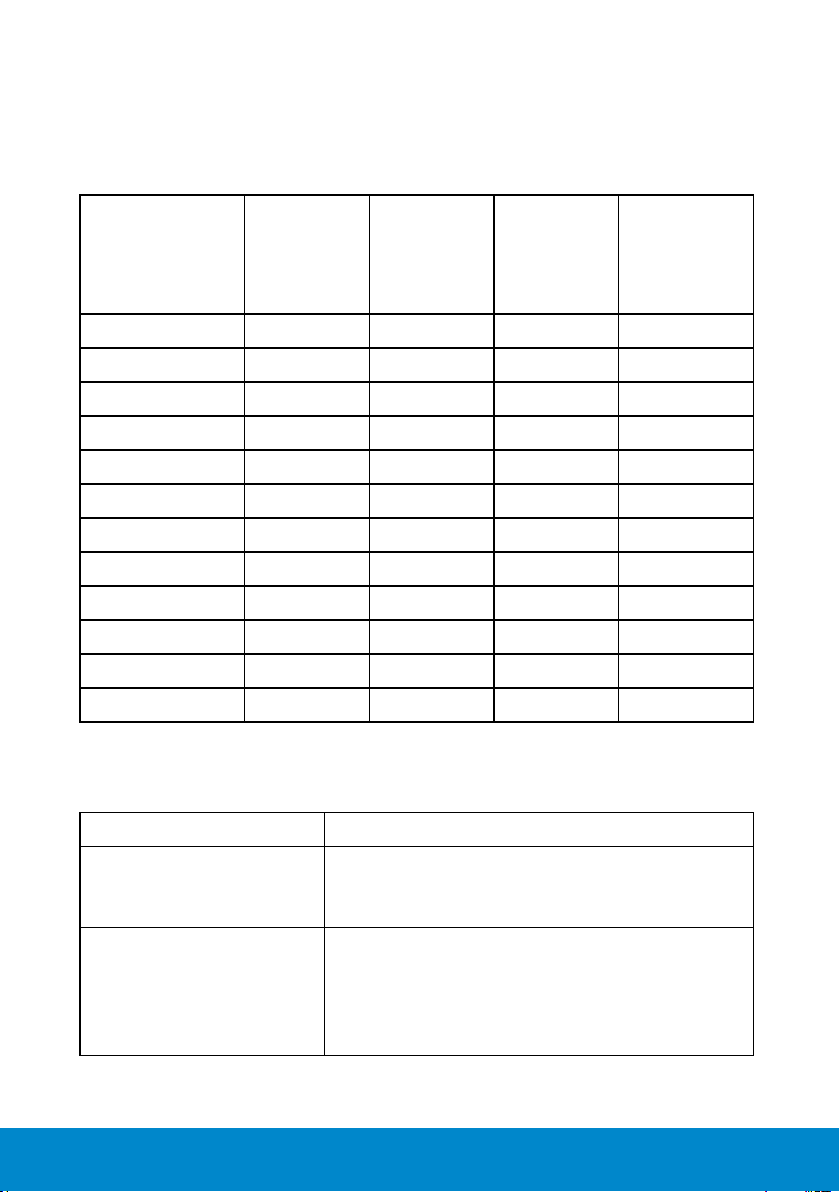
Предустановленные режимы отображения
В следующей таблице указаны предустановленные режимы
отображения, для которых Dell гарантирует размер изображения и
центрирование:
Полярность
Режим отобра-
жения
Частота
строк (кГц)
Частота
кадров (Гц)
Частота
пикселиза-
ции (МГц)
синхрониза-
ции (по горизонтали/
вертикали)
VESA, 720 x 400 31,5 70,0 28,3 -/+
VESA, 640 x 480 31,5 60,0 25,2 -/-
VESA, 640 x 480 37,5 75,0 31,5 -/-
VESA, 800 x 600 37,9 60,3 40,0 +/+
VESA, 800 x 600 46,9 75,0 49,5 +/+
VESA, 1024 x 768 48,4 60,0 65,0 -/-
VESA, 1024 x 768 60,0 75,0 78,8 +/+
VESA, 1152 x 864 67,5 75,0 108,0 +/+
VESA, 1280 x 1024 64,0 60,0 108,0 +/+
VESA, 1280 x 1024 80,0 75,0 135,0 +/+
VESA, 1600 x 900 55,5 60,0 97,8 +/-
VESA, 1920 x 1080 67,5 60,0 148,5 +/+
Физические характеристики
В следующей таблице указаны физические характеристики монитора:
Номер модели Монитор Dell P2714H
Тип разъема D-сверхминиатюрный, синий разъем;
DVI-D: белый разъем
DisplayPort: черный разъем
Тип сигнального кабеля D-sub: отсоединяемый, аналоговый,
15-контактный
DVI-D: отсоединяемый, DVI-D, цельные контакты.
DisplayPort: отсоединяемый, цифровой,
20-контактный
22 О мониторе
Page 23
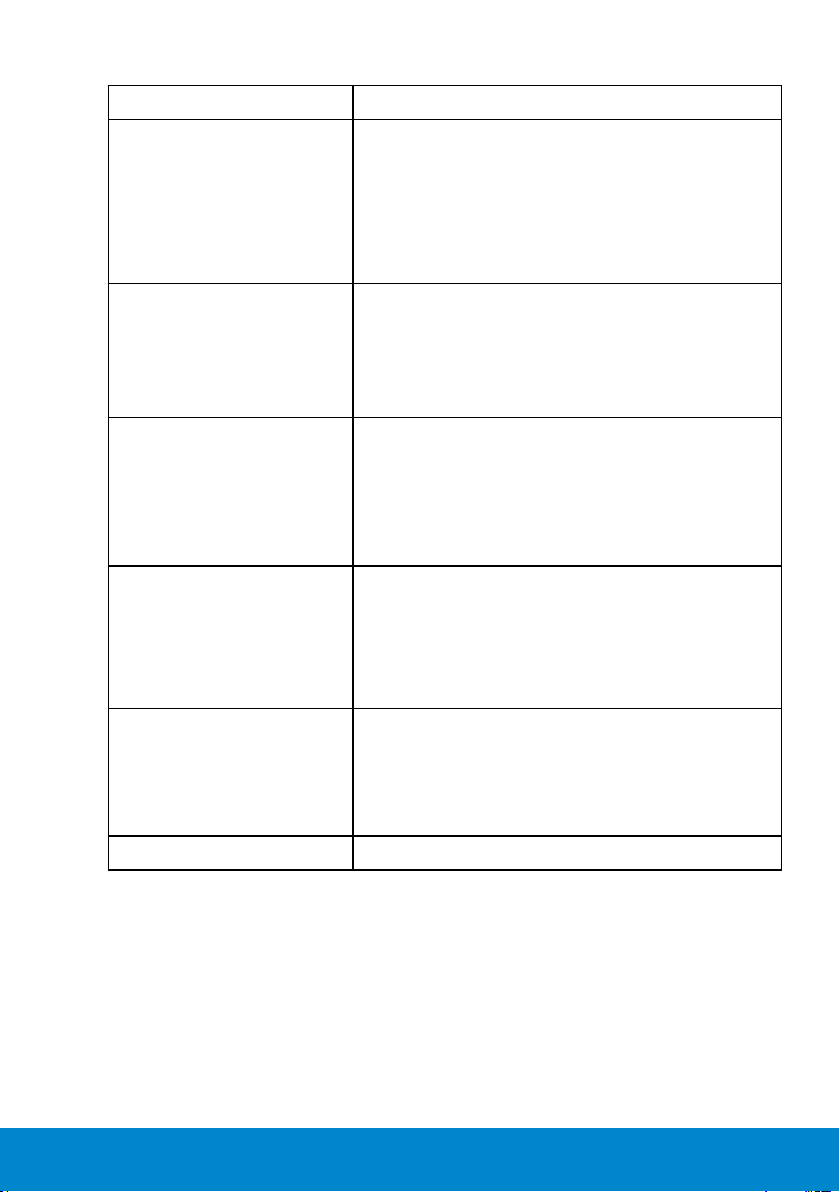
Номер модели Монитор Dell P2714H
Размеры:
(со стойкой)
Высота (выдв.)
Высота (ком.)
Ширина
Глубина
Размеры:
(без стойки)
Высота
Ширина
Глубина
Размеры стойки:
539,0 мм (21,22 дюйма)
424,0 мм (16,69 дюйма)
641,4 мм (25,25 дюйма)
204,0 мм (8,03 дюйма)
379,9 мм (14,96 дюйма)
641,4 мм (25,25 дюйма)
46,1 мм (1,81 дюйма)
• Высота (выдв.)
• Высота (ком.)
• Ширина
• Глубина
Вес:
Вес с упаковкой 9,85 кг (21,67 фунта)
Вес со стойкой и кабелями 7,16 кг (15,75 фунта)
Вес без стойки (для
крепления на стене
или в соответствии с
требованиями крепления
VESA – без кабелей)
Вес стойки 2,10 кг (4,62 фунта)
418,5 мм (16,48 дюйма)
372,3 мм (14,66 дюйма)
245,0 мм (9,65 дюйма)
204,0 мм (8,03 дюйма)
4,56 кг (10,03 фунта)
О мониторе 23
Page 24
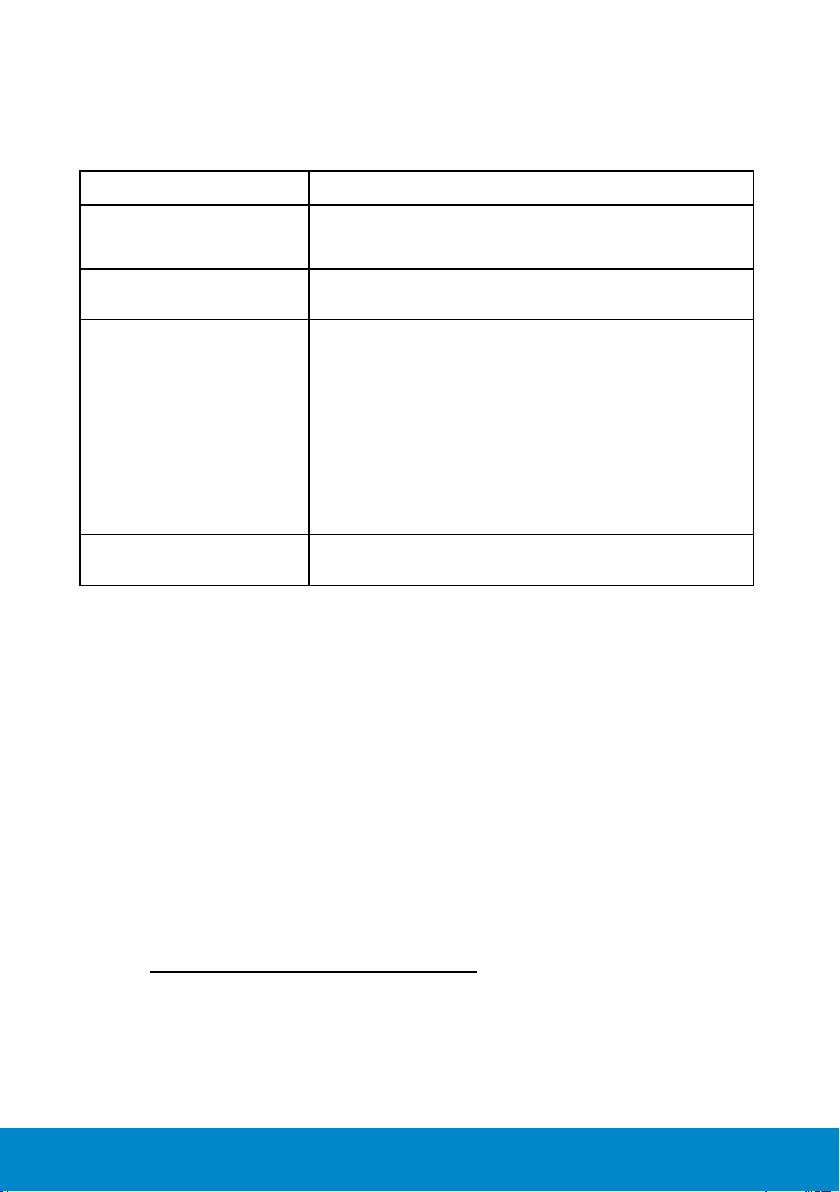
Характеристики окружающей среды
В следующей таблице указаны условия окружающей среды для работы
монитора:
Номер модели Монитор Dell P2714H
Температура
• Рабочая
• Нерабочая
Влажность
• Рабочая
• Нерабочая
Высота над уровнем моря
• Рабочая
• Нерабочая
Рассеивание теплоты не более 85,33 БТЕ/ч
0-40 °C (32 ° F – 104 ° F)
Хранение: от -20 до 60 °C (от-4° F до 140° F)
Транспортировка: от -20 до 60 °C (от-4° F до 140° F)
10-80 % (без конденсата)
Хранение: 5-90 % (без конденсата)
Транспортировка: 5-90 % (без конденсата)
не более 5000 м
не более 12 191 м
не более 68,26 БТЕ/ч (тип.)
Качество ЖКД-монитора и политика в отношении дефектов пикселей
В процессе изготовления ЖКД-монитора нередко один или несколько
пикселей фиксируются в неизменяемом состоянии. Видимым
результатом этого является появление очень маленькой темной
или яркой бесцветной точки на экране. Если пиксель фиксируется в
зажженном состоянии, он становится "яркой точкой". Если пиксель
остается черным, он становится "темной точкой".
В большинстве случаев такие пиксели трудноразличимы и не
ухудшают качество дисплея или возможность его использования. 1-5
фиксированных пикселей на экране считаются нормальным явлением
и не нарушают действующие стандарты. Подробная информация
представлена на веб-сайте технической поддержки компании Dell по
адресу http://www.dell.com/support/monitors.
24 О мониторе
Page 25
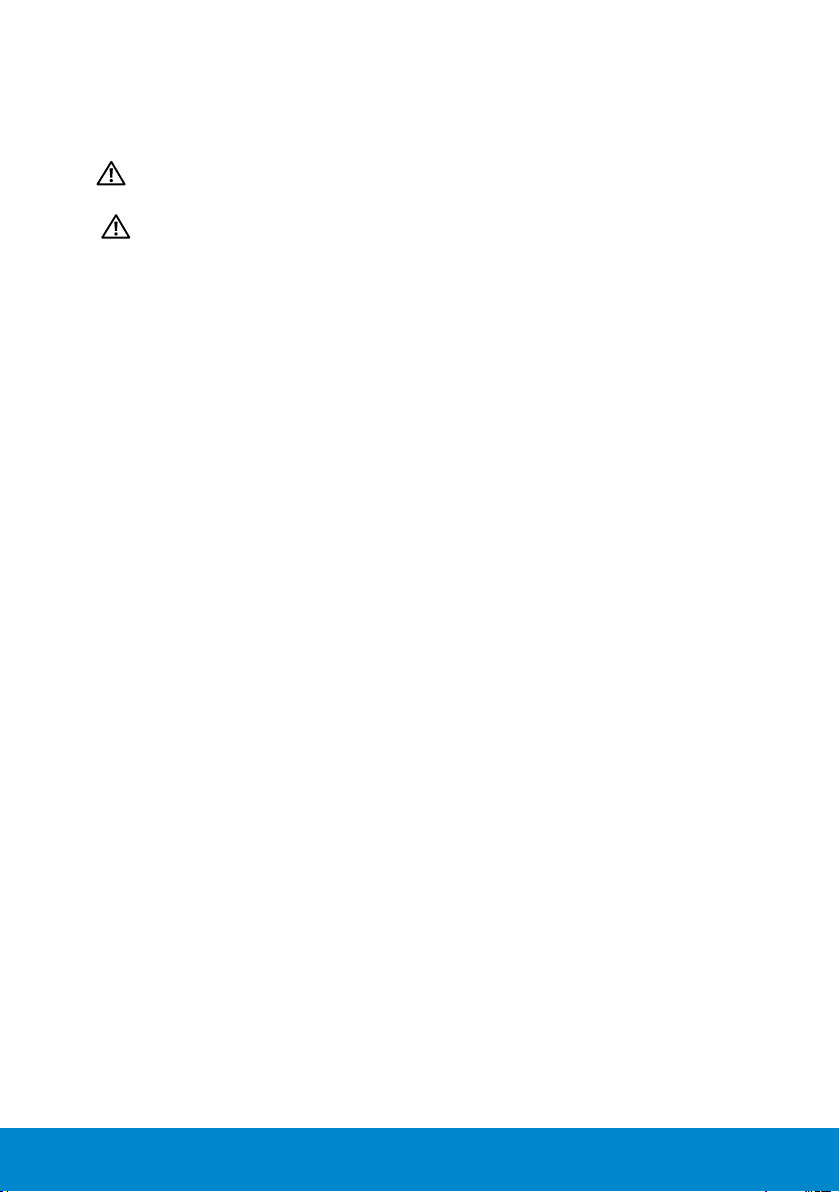
Рекомендации по обслуживанию
Уход за монитором
ВНИМАНИЕ! Перед очисткой монитора прочтите следующие
инструкции по безопасности.
ВНИМАНИЕ! Перед очисткой монитора отключите кабель
питания монитора от электрической розетки.
Для обеспечения максимальной эффективности следуйте указанным
инструкциям при распаковке, очистке или эксплуатации монитора.
• Для очистки антистатического экрана немного смочите ткань водой.
По возможности используйте специальную ткань для очистки
экранов или раствор, подходящий для антистатического покрытия.
Не используйте бензин, растворитель, аммиак, абразивные
очистители или сжатый воздух.
• Для очистки пластмассовых компонентов используйте слегка
смоченную водой ткань. Не используйте какие-либо моющие
средства, так как они оставляют матовую пленку на пластмассовых
компонентах.
• Если обнаружите белый порошок при распаковке монитора,
протрите его тканью. Белый порошок может появиться при
транспортировке.
• Обращайтесь с монитором осторожно, так как темные мониторы
подвержены царапинам и потертостям больше, чем светлые
мониторы.
• Для поддержания наилучшего качества изображения монитора
используйте динамически изменяющуюся экранную заставку и
выключайте монитор, если он не используется.
О мониторе 25
Page 26
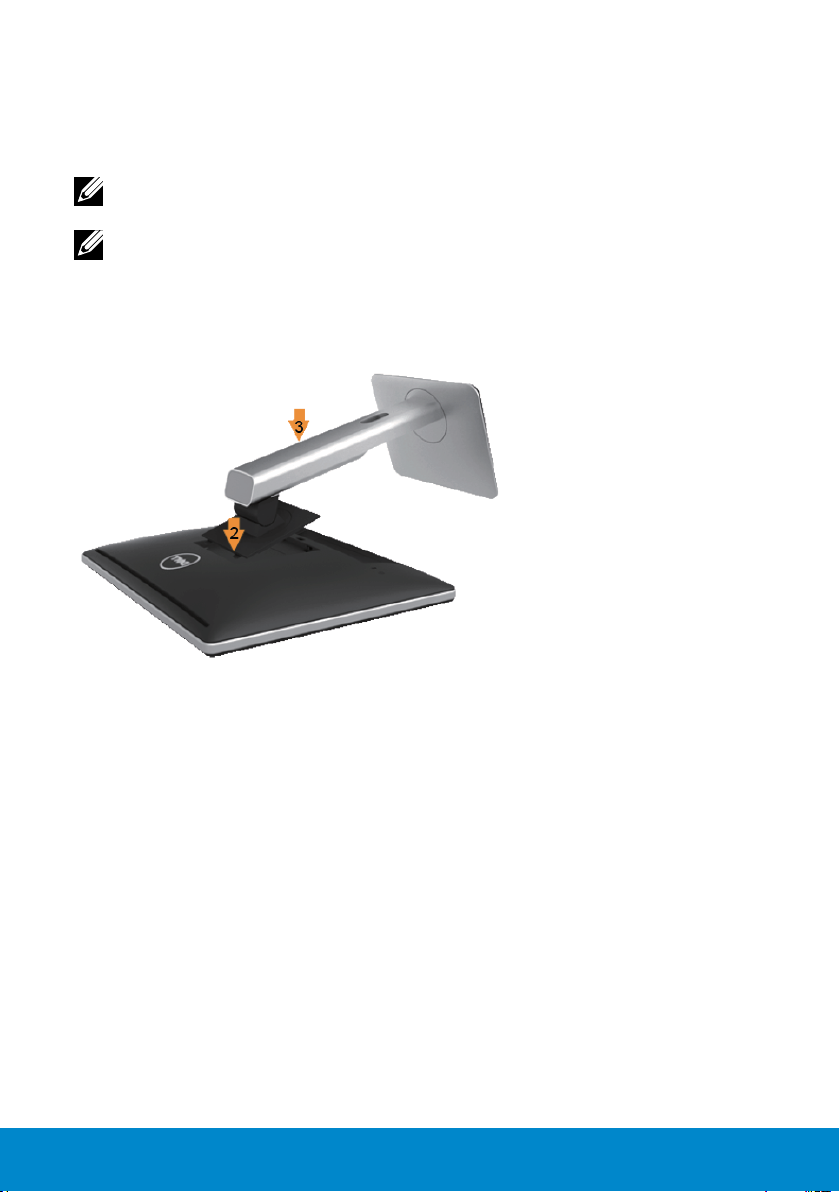
Настройка монитора
Сборка монитора
ПРИМЕЧАНИЕ. Подставка отсоединена от монитора при
поставке с завода.
ПРИМЕЧАНИЕ. Применимо для монитора с подставкой. При
покупке другой подставки см. соответствующее руководство
по использованию.
Крепление подставки к монитору:
1. Снимите крышку и поместите на нее монитор.
2. Вставьте два фиксатора на верхней части подставки в пазы на
задней панели монитора.
3. Нажмите на подставку до ее фиксации на месте.
26 Настройка монитора
Page 27

Подключение монитора
ОСТОРОЖНО! Перед началом выполнения каких-либо
действий, указанных в этом разделе, выполните Safety
Instruction.
Для подключения компьютера к монитору выполните следующие
действия.
1. Выключите компьютер и отсоедините кабель питания.
2. Подключите белый (цифровой DVI-D) или синий (аналоговый VGA)
соединительный кабель к соответствующему видеопорту на задней
панели компьютера. Не используйте оба кабеля одновременно.
Используйте два кабеля только в том случае, если они подключены
к двум разным компьютерам с соответствующими видеосистемами.
Подключение синего кабеля VGA
Подключение белого кабеля DVI
Настройка монитора 27
Page 28

Подключение черного кабеля DP
Подключение кабеля USB
ПРИМЕЧАНИЕ. Рисунки используются только в качестве
иллюстрации. Внешний вид на практике может отличаться.
28 Настройка монитора
Page 29

Отсоединение стойки монитора
ПРИМЕЧАНИЕ. Во избежание образования царапин на ЖКэкране при снятии подставки уложите монитор на мягкую
чистую поверхность.
ПРИМЕЧАНИЕ. Применимо для монитора с подставкой. При
покупке другой подставки см. соответствующее руководство
по использованию.
Снятие подставки:
1. Уложите монитор на ровную поверхность.
2. Нажмите и удерживайте кнопку фиксатора подставки.
3. Поднимите подставку и снимите с монитора.
Установка крышки кабеля
1. Положите монитор экраном вниз
на мягкую ровную поверхность.
Соблюдайте осторожность, чтобы не
повредить экран монитора.
2. Извлеките крышку кабеля из пачки
принадлежностей, внимательно
осмотрите ее, убедитесь, что все
штырьки сбоку надежно прикреплены
к крышке кабеля.
Настройка монитора 29
Page 30

3. Совместите два нижних штырька на
крышке кабеля с соответствующими
отверстиями в нижней части
монитора, затем аккуратно вставьте
штырьки в небольшие отверстия.
4. После вставки аккуратно потяните
крышку кабеля вниз к монитору, пока
не вставятся остальные штырьки.
Крепление на стене (дополнительно)
(размеры винта: M4 x 10 мм).
См. инструкции, входящие в комплект поставки крепления VESA для
установки подставки.
1. Положите монитор экраном вниз на мягкую ткань или подушку на
ровной поверхности (на столе).
2. Снимите подставку.
3. С помощью отвертки отверните четыре винта крепления
пластиковой крышки.
4. Установите монтажный кронштейн из комплекта к ЖК-монитору.
5. Установите монитор на стене в соответствии с указаниями из
комплекта поставки.
30 Настройка монитора
Page 31

ПРИМЕЧАНИЕ. Для использования только с монтажными
A
C
D
кронштейнами настенного крепления, внесенными в списки UL
(Underwriters' Laboratory), с минимальным весом/нагрузкой 9 кг.
Эксплуатация монитора
Включение питания монитора
Нажмите кнопку для включения монитора.
Использование элементов управления на передней панели
Обозначение компонентов и элементов управления монитора для
регулировки параметров изображения.
Готовые режимы
Яркость / контрастность
Меню
Выход
Кнопки передней
панели
A
Готовые режимы
B
Описание
Используйте кнопку Готовые режимы для
выбора предварительно установленных цветовых
режимов. См. Использование экранного меню.
Эксплуатация монитора 31
Page 32

B
Яркость /
контрастность
C
D
Меню
Выход
Кнопки передней панели
A
B
C
D
Используйте кнопку Яркость / контрастность
для прямого доступа к меню управления уровнем
яркости и контрастности.
Используйте кнопку Меню для открытия экранного
меню.
Используйте кнопку Выход для выхода из
экранного меню и подменю. Удерживайте
приблизительно 10 секунд для включения или
отключения блокировки экранного меню.
Кнопки
передней
Описание
панели
A
Вверх
B
Вниз
C
D
OK
Назад
Используйте кнопку Вверх для регулировки (увеличение
значения) параметров экранного меню.
Используйте кнопку Вниз для регулировки (уменьшение
значения) параметров экранного меню.
Используйте кнопку OK для подтверждения выбора.
Используйте кнопку Назад для возврата в предыдущее
меню.
32 Эксплуатация монитора
Page 33

Использование экранного меню
Доступ в систему меню
ПРИМЕЧАНИЕ. Если вы изменили настройки, а затем переходите
в другое меню или выходите из режима экранного меню, изменения
автоматически сохраняются. Изменения также сохраняются после
выполнения настройки и автоматического скрытия экранного меню.
1. Нажмите кнопку
главного меню.
Главное меню
для открытия экранного меню и отображения
Dell P2714H
Яркость / контрастность
Авторегулировка
Источник сигнала
Настройки цвета
Параметры отображения
Настройки питания
Настройки меню
Другие настройки
Персонализация
Разрешение
75 75
: 1024x768, 60Гц
Энергопотребление
Ma
кcи
мaль
ное
:
1920x1080, 60Гц
2. С помощью кнопок и переходите между параметрами в меню.
При переходе от одного параметра к другому будет выделяться
название параметра.
3. Для выбора выделенного элемента в меню нажмите кнопку
еще
раз.
4. С помощью кнопок
5. Нажмите кнопку
и выберите требуемый параметр.
для отображения ползунка, затем с помощью
кнопок или внесите изменения в соответствии с индикаторами
в меню.
6. Нажмите
для возврата к предыдущему меню без подтверждения
текущих настроек или , чтобы принять изменения и вернуться в
предыдущее меню.
Эксплуатация монитора 33
Page 34

В таблице указан список всех параметров экранного меню и их функций.
Dell P2714H
75 75
Энергопотребление
Яркость / контрастность
Авторегулировка
Источник сигнала
Настройки цвета
Параметры отображения
Настройки питания
Настройки меню
Другие настройки
Персонализация
Ma
кcи
мaль
ное
:
1920x1080, 60Гц
Разрешение
: 1024x768, 60Гц
Значок Меню и
подменю
Энергопотребление
Яркость /
контрастность
Описание
Данный индикатор показывает уровень
энергопотребления монитора в реальном времени.
Для регулировки уровня яркости и контрастности
используйте меню Яркость и Контрастность.
Яркость
Регулировка уровня яркости или подсветки экрана.
Нажмите кнопку
кнопку
Контраст-
ность
Регулировка уровня контрастности или степени
различия между темными и светлыми участками на
экране монитора. Сначала отрегулируйте уровень
яркости, уровень контрастности регулируйте только при
необходимости.
Нажмите кнопку
и кнопку
до 100).
34 Эксплуатация монитора
для увеличения уровня яркости и
для уменьшения уровня яркости (от 0 до 100).
для увеличения уровня контрастности
для уменьшения уровня контрастности (от 0
Page 35

Значок Меню и
подменю
Авторегулировка
Описание
Используйте эту кнопку для включения функции
автоматической настройки.
ЭнергопотреблениеDell P2714H
Яркость / контрастность
Авторегулировка
Источник сигнала
Настройки цвета
Параметры отображения
Настройки питания
Настройки меню
Другие настройки
Персонализация
Разрешение
: 1024x768, 60Гц
Нажмите для автоматической регулировки изображения.
Ma
кcимaльное
:
1920x1080, 60Гц
На черном фоне отобразится следующее диалоговое
окно, а также будет выполнена автоматическая
настройка монитора в соответствии с входом тока:
Выполняется авторегулировка…
Функция автоматической настройки позволяет выполнить
автоматическую регулировку в соответствии с входным
видеосигналом. После использования функции
автоматической регулировки можно дальше настроить
монитор с помощью элементов управления "Тактовая
частота (грубая настройка)" и "Фаза (точная настройка)"
в меню Настройки дисплея.
ПРИМЕЧАНИЕ. Автоматическая настройка не
выполняется при нажатии кнопки в случае отсутствия
входного видеосигнала или кабеля.
Данная функция доступна только при использовании
аналогового разъема (VGA).
Эксплуатация монитора 35
Page 36

Значок Меню и
подменю
Источник
сигнала
Описание
Используйте меню Источник сигнала для выбора
различных источников видеосигнала, которые могут быть
подключены к монитору.
Dell P2714H
Яркость / контрастность
Авторегулировка
Источник сигнала
Настройки цвета
Параметры отображения
Настройки питания
Настройки меню
Другие настройки
Персонализация
Разрешение
Автовыбор
VGA
DVI-D
DisplayPort
: 1024x768, 60Гц
Энергопотребление
Ma
кcимaльное
:
1920x1080, 60Гц
Автовыбор
VGA
DVI-D
DisplayPort
Настройки
цвета
Выберите Автовыбор для поиска доступных источников
сигнала.
Выберите вход VGA при использовании аналогового
разъема (VGA). Нажмите
для выбора источника входа
VGA.
Выберите вход DVI-D при использовании цифрового
разъема (DVI). Нажмите
для выбора источника входа
DVI.
Выберите вход DisplayPort при использовании разъема
DisplayPort (DP). Нажмите
для выбора источника
входа DisplayPort.
Используйте меню Настройки цвета для регулировки
цветовых параметров монитора.
Dell P2714H
Яркость / контрастность
Авторегулировка
Источник сигнала
Настройки цвета
Параметры отображения
Настройки питания
Настройки меню
Другие настройки
Персонализация
Разрешение
Формат цвета на входе
Готовые режимы
Image Enhance
Сброс настроек цвета
: 1024x768, 60Гц
Энергопотребление
RGB
Стандарт
Выкл.
кcи
мaль
ное
Ma
:
1920x1080, 60Гц
36 Эксплуатация монитора
Page 37

Значок Меню и
подменю
Формат цве-
та на входе
Готовые
режимы
Описание
Позволяет выбрать режим входа видеосигнала:
• RGB: Выберите этот параметр, если монитор
подключен к компьютеру или DVD-проигрывателю с помощью переходника HDMI-DVI.
• YPbPr: Выберите этот параметр, если DVD-проигрыватель поддерживает только выход YPbPr.
Позволяет выбрать режим в списке предустановленных
режимов.
ЭнергопотреблениеDell P2714H
Яркость / контрастность
Авторегулировка
Источник сигнала
Настройки цвета
Параметры отображения
Настройки питания
Настройки меню
Другие настройки
Персонализация
Разрешение: 1024x768, 60Гц
Формат цвета на входе
Готовые режимы
Image Enhance
Сброс настроек цвета
Стандарт
Мультимедиа
Кино
Игра
Текст
Теплый
Холодный
Обычн.цвет
Ma
кcи
мaль
ное
: 1920x1080, 60Гц
• Стандарт: Выполняется загрузка параметров
цвета монитора по умолчанию. Это предустановленный режим по умолчанию.
• Мультимедиа: Загружаются параметры цвета,
которые идеально подходят для мультимедийных приложений.
• Кино: загружаются параметры цвета, которые
идеально подходят для приложений просмотра
фильмов.
• Игра: загружаются параметры цвета, которые
идеально подходят для игр.
• Текст: Загружаются параметры цвета, которые
идеально подходят для офисных приложений.
• Теплый: Увеличение температуры цвета. Изображение на экране становится более теплым, с
красно-желтым оттенком.
• Холодный: Уменьшение температуры цвета.
Изображение на экране становится холоднее, с
синим оттенком.
• Обычн.цвет: Позволяет вручную настроить параметры цвета. Нажмите и для регулировки
значений красного, зеленого и синего цветов,
чтобы создать собственный предустановленный
режим цвета.
Эксплуатация монитора 37
Page 38

Значок Меню и
подменю
Оттенок
Насыщен-
ность
Image
enhance
Сброс на-
строек цвета
Параметры
отображения
Описание
Позволяет изменять уровень оттенка видеоизображения
к зеленому или фиолетовому. Используется для
регулировки требуемого цвета телесного тона.
Используйте
(усиление зеленого цвета) или
(усиление фиолетового цвета) для регулировки (мин. 0 ~
макс. 100, по умолчанию 50).
ПРИМЕЧАНИЕ. Доступно только в режимах "Кино" или
"Игра".
Позволяет регулировать насыщенность цвета
видеоизображения. Используйте
белого изображения) или
(усиление цветного
(усиление черно-
изображения) для регулировки (мин. 0 ~ макс. 100, по
умолчанию 50).
Эта функция используется для усиления контуров
изображения.
ПРИМЕЧАНИЕ. Доступно только в режимах
"Стандарт", "Мультимедиа", "Кино" или "Игра".
Эта функция будет недоступна, если выбран
предустановленный режим, отличный от указанных
выше.
Восстановление заводских настроек цвета по
умолчанию.
Используйте меню Параметры отображения для
регулировки параметров отображения монитора.
Dell P2714H
Яркость / контрастность
Авторегулировка
Источник сигнала
Настройки цвета
Параметры отображения
Настройки питания
Настройки меню
Другие настройки
Персонализация
Разрешение
Формат
Положение по горизонтали
Положение по вертикали
Резкость
Тактовая частота
Фаза
Динамическая контрастность
Сброс настроек изображения
: 1024x768, 60Гц
Энергопотребление
формат
Широкий
50
50
50
50
50
Ma
кcи
мaль
ное
16:9
:
1920x1080, 60Гц
Формат
Выбор формата экрана: широкоформатный 16:9, 4:3 или
5:4.
ПРИМЕЧАНИЕ. Настройка широкого формата 16:9
не требуется при максимальном предустановленном
разрешении 1920 x 1080.
38 Эксплуатация монитора
Page 39

Значок Меню и
подменю
Положение по
горизонтали
Положение
по вертикали
Резкость
Тактовая
частота
Фаза
Динамиче-
ская кон-
трастность
Сброс
настроек
изображения
Описание
С помощью кнопок и переместите изображение
влево или вправо. Минимальное значение: 0 (-).
Максимальное значение: 100 (+).
С помощью кнопок и отрегулируйте изображение
вверх или вниз. Минимальное значение: 0 (-).
Максимальное значение: 100 (+).
С помощью этой настройки можно сделать изображение
резче или мягче. С помощью кнопок
и
отрегулируйте резкость в диапазоне от 0 до 100.
Регулировка фазы и частоты пикселизации позволит
настроить монитор в соответствии со своими
предпочтениями. С помощью кнопок
и настройте
наилучшее качество изображения. Минимальное
значение: 0 (-). Максимальное значение: 100 (+).
Если с помощью регулировки частоты пикселизации
не достигнуто надлежащее качество изображения,
используйте регулировку "Тактовая частота (грубая
настройка)", а затем "Фаза (точная настройка)".
Минимальное значение: 0 (-). Максимальное значение:
100 (+).
С помощью функции динамического контраста
выполняется настройка контрастности с 2 миллионов до
1. Нажмите
для включения и отключения.
ПРИМЕЧАНИЕ. Доступно только в режимах "Кино"
или "Игра". Эта функция будет недоступна, если выбран
предустановленный режим, отличный от режимов "Кино"
или "Игра".
Выберите этот параметр для восстановления заводских
настроек дисплея.
Эксплуатация монитора 39
Page 40

Значок Меню и
подменю
Настройки
питания
Описание
Dell P2714H
Яркость / контрастность
Авторегулировка
Источник сигнала
Настройки цвета
Параметры отображения
Настройки питания
Настройки меню
Другие настройки
Персонализация
Разрешение: 1024x768, 60Гц
Режим контроля энергии
Индикатор кнопки питания
USB
Сброс настроек питания
Энергопотребление
Выкл.
Включить в активном состоянии
Выключить в режиме ожидания
Ma
кcи
мaль
ное
: 1920x1080, 60Гц
Режим контр-
оля энергии
Индикатор
кнопки пита-
ния
USB
Сброс
настроек
питания
Включение и выключение динамического затемнения.
С помощью функции динамического затемнения
автоматически снижается уровень яркости, если
отображаемое изображение содержит много ярких
областей.
Включение или отключение индикатора питания для
экономии электроэнергии.
Позволяет включать и отключать функцию USB в режиме
ожидания монитора.
ПРИМЕЧАНИЕ. Включение и выключение USB в
режиме ожидания доступно, только если отключен
вышестоящий кабель USB. Эта функция будет
недоступна, если подключен вышестоящий кабель USB.
Восстановление заводских параметров режима питания
по умолчанию.
40 Эксплуатация монитора
Page 41

Значок Меню и
подменю
Настройки
меню
Описание
Настройка параметров экранного меню, например
язык экранного меню, время, в течение которого меню
отображается на экране, и др.
Dell P2714H
Яркость / контрастность
Авторегулировка
Источник сигнала
Настройки цвета
Параметры отображения
Настройки питания
Настройки меню
Другие настройки
Персонализация
Разрешение: 1024x768, 60Гц
Язык
Поворот
Прозрачность
Таймер
Блокировка
Сброс настроек меню
Энергопотребление
Русский
20
20s
Разблокировать
Ma
кcи
мaль
ное
: 1920x1080, 60Гц
Язык
Поворот
Прозрач-
ность
Таймер
Блокировка
Позволяет выбрать один из восьми языков экранного
меню: Английский, испанский, французский, немецкий,
португальский (Бразилия), русский, упрощенный
китайский, японский.
Поворот экрана на 90 градусов против часовой стрелки.
Позволяет отрегулировать фон экранного меню в
диапазоне от непрозрачного до прозрачного. Нажмите
и
для регулировки (мин. 0 ~ макс. 100, по умолчанию
20).
Позволяет установить время, в течение которого
экранное меню будет активным после нажатия кнопки на
мониторе.
С помощью кнопок
и отрегулируйте положение
ползунка с шагом 1 секунда в диапазоне от 5 до 60
секунд.
Настройка доступа пользователя к элементам
управления. В режиме блокировки пользователь не
сможет регулировать параметры. Все кнопки будут
заблокированы, кроме
.
ПРИМЕЧАНИЕ. Если экранное меню заблокировано,
при нажатии кнопки меню открывается меню настройки
параметров экранного меню с уже выбранной функцией
"Блокировка экранного меню". Для деблокирования и
получения доступа ко всем применимым настройкам
нажмите и удерживайте кнопку
в течение 10 секунд.
Эксплуатация монитора 41
Page 42

Значок Меню и
подменю
Сброс на-
строек меню
Другие настройки
Описание
Восстановление заводских настроек меню по умолчанию.
Dell P2714H
Яркость / контрастность
Авторегулировка
Источник сигнала
Настройки цвета
Параметры отображения
Настройки питания
Настройки меню
Другие настройки
Персонализация
Разрешение: 1024x768, 60Гц Ma
DDC/CI
Кондиционирование ЖКД
Сброс прочих настроек
Заводские настройки
Энергопотребление
Вкл.
Откл.
Сброс всех настроек
кcи
мaль
ное
: 1920x1080, 60Гц
DDC/CI
DDC/CI (канал экранных данных/командный интерфейс)
позволяет программному обеспечению компьютера
настраивать параметры монитора, например яркость,
баланс цвета и т. д.
Вкл. (по умолчанию): Оптимизация эффективности
монитора и обеспечение наилучшей работы.
Откл.: Отключение функции DDC/CI, на экране
отобразится следующее сообщение.
Dell P2714H
Будет отключена функция регулировки параметров дисплея при помощи
приложения ПК.
Отключить функцию DDC/CI?
Нет
Да
42 Эксплуатация монитора
Page 43

Значок Меню и
подменю
Кондициони-
рование ЖКД
Описание
Эта функция позволяет устранить незначительное
остаточное изображение.
Если изображение застыло на мониторе, выберите
функцию Кондиционирование ЖКД для устранения
остаточного изображения. Для достижения эффекта от
использования функции улучшения работы ЖКД может
потребоваться некоторое время. Функция улучшения
работы ЖКД неприменима для устранения серьезных
случаев остаточного изображения или прогорания.
ПРИМЕЧАНИЕ. Используйте функцию улучшения
работы ЖКД только в случае остаточного изображения.
При выборе значения "Вкл." для функции улучшения
работы ЖКД отобразится следующее предупреждающее
сообщение.
Dell P2714H
Данная функция позволяет устранить незначительные остаточные изображения на экране.
Время работы программы зависит от интенсивности остаточного изображения.
Продолжить?
Нет
Да
Сброс про-
чих настроек
Заводские
настройки
Выберите функцию для восстановления настроек по
умолчанию других параметров, например DDC/CI.
Восстановление заводских настроек всех параметров
экранного меню по умолчанию.
Эксплуатация монитора 43
Page 44

Значок Меню и
подменю
Персонализация
Описание
При выборе этого параметра можно настроить две
кнопки быстрого доступа.
Dell P2714H
Яркость / контрастность
Авторегулировка
Источник сигнала
Настройки цвета
Параметры отображения
Настройки питания
Настройки меню
Другие настройки
Персонализация
Разрешение
Функциональная клавиша
Функциональная клавиша
Сбросить личные настройки
: 1024x768, 60Гц
Энергопотребление
1
2
Ma
кcимaльное
Готовые режимы
Яркость
/
контрастность
:
1920x1080, 60Гц
44 Эксплуатация монитора
Page 45

Значок Меню и
подменю
Функцио-
нальная
клавиша 1
Описание
Можно выбрать следующие функции: "Готовые режимы",
"Яркость/контрастность", "Авторегулировка", "Источник
сигнала", "Формат" и "Поворот" для назначения кнопки
быстрого вызова 1.
Dell P2714H
Яркость / контрастность
Авторегулировка
Источник сигнала
Настройки цвета
Параметры отображения
Настройки питания
Настройки меню
Другие настройки
Персонализация
Функциональная клавиша 1
Функциональная клавиша 2
Сбросить личные настройки
Энергопотребление
Готовые режимы
Яркость / контрастность
Авторегулировка
Источник сигнала
Формат
Поворот
Ma
кcи
мaль
ное
: 1920x1080, 60ГцРазрешение: 1024x768, 60Гц
Функцио-
нальная
клавиша 2
Сбросить
личные
настройки
Можно выбрать следующие функции: "Готовые режимы",
"Яркость/контрастность", "Авторегулировка", "Источник
сигнала", "Формат" и "Поворот" для назначения кнопки
быстрого вызова 2.
Dell P2714H
Яркость / контрастность
Авторегулировка
Источник сигнала
Настройки цвета
Параметры отображения
Настройки питания
Настройки меню
Другие настройки
Персонализация
Разрешение
Функциональная клавиша 1
Функциональная клавиша 2
Сбросить личные настройки
: 1024x768, 60Гц
Энергопотребление
Готовые режимы
Яркость / контрастность
Авторегулировка
Источник сигнала
Формат
Поворот
Ma
кcи
мaль
ное
:
1920x1080, 60Гц
Можно восстановить настройку по умолчанию для кнопки
быстрого доступа.
Эксплуатация монитора 45
Page 46

Предупреждающие сообщения на экране
Если монитор не поддерживает определенный режим разрешения,
отобразится приведенное ниже сообщение.
Dell P2714H
Режим синхронизации входного сигнала не поддерживается монитором. Измените
режим входного сигнала на
соответствующий техническим характеристиками монитора.
1920x1080, 60Гц
или другой режим синхронизации,
Это означает, что монитор не может произвести синхронизацию с
получаемым от компьютера сигналом. Информацию о диапазонах
частоты строк и кадров, применимых к данному монитору, см. в
разделе Технические характеристики монитора. Рекомендуемый
режим: 1920 x 1080.
Перед отключением функции DDC/CI отобразится следующее
сообщение.
Dell P2714H
Будет отключена функция регулировки параметров дисплея при помощи
приложения ПК.
Отключить функцию DDC/CI?
Нет
46 Эксплуатация монитора
Да
Page 47

При переходе монитора в режим Энергосбережение отобразится
следующее сообщение:
Dell P2714H
Переход в режим энергосбережения.
Включите компьютер и выведите монитор из спящего режима для
получения доступа к Использование экранного меню.
При нажатии любой кнопки, кроме кнопки питания, в зависимости
от выбранного источника входного сигнала отобразятся следующие
сообщения:
Dell P2714H
От компьютера не поступает сигнал. Для вывода из спящего состояния нажмите
любую клавишу на клавиатуре или двиньте мышь.
Если отображение отсутствует, то нажмите кнопку монитора, чтобы в
экранном меню выбрать правильный источник входного сигнала.
Если кабель VGA, DVI или DisplayPort не подключен, отобразится
плавающее диалоговое окно, показанное ниже. Если оставить монитор
в этом состоянии, через 5 минут он перейдет в режим экономии
энергии.
Эксплуатация монитора 47
Page 48

Dell P2714H
Dell P2714H
Дисплей перейдет в режим энергосбережения в течение 5 минут.
Нет кабеля DisplayPort
?
?
Нет кабеля VGA
Дисплей перейдет в режим энергосбережения в течение 5 минут.
www.dell.com/support/monitors
Dell P2714H
?
Нет кабеля DVI-D
Дисплей перейдет в режим энергосбережения в течение 5 минут.
См. Solving Problems для получения подробной информации.
48 Эксплуатация монитора
Page 49

Установка максимального разрешения
Для установки максимального разрешения монитора выполните
описанные ниже действия.
Windows XP:
1. Правой кнопкой мыши щелкните по рабочему столу и выберите
"Свойства".
2. Выберите вкладку "Параметры".
3. Установите разрешение экрана 1920 x 1080.
4. Нажмите кнопку OK.
Windows Vista, Windows 7, Windows 8/Windows 8.1:
1. Только в ОС Windows 8/Windows 8.1 выберите Desktop tile для
перехода к классическому отображению рабочего стола.
2. Щелкните правой кнопкой мыши по рабочему столу и выберите
Разрешение экрана.
3. Откройте выпадающий список значений экранного разрешения и
выберите разрешение 1920 x 1080.
4. Нажмите кнопку OK.
Windows 10:
1. Щелкните правой кнопкой мыши на рабочем столе и выберите пункт
Настройки экрана.
2. Нажмите Дополнительные настройки.
3. Щелкните выпадающий список экранного разрешения и выберите
параметр 1920 x 1080.
4. Нажмите Применить.
Если в списке отсутствует разрешение 1920 x 1080, возможно,
потребуется обновить графический драйвер. В зависимости от
компьютера выполните одну из следующих операций.
При использовании ПК или портативного компьютера Dell
• Перейдите на веб-сайт www.dell.com/support, введите сервисный
код и загрузите драйвер последней версии для используемой
графической карты.
Если используется компьютер, отличный от Dell (портативный или
настольный)
• Перейдите на веб-сайт службы поддержки компьютера и
загрузите графические драйверы последней версии.
• Перейдите на веб-сайт производителя видеокарты и загрузите
графические драйверы последней версии.
Эксплуатация монитора 49
Page 50

Использование наклона, поворота и вертикального
21°, типовое значение (не более 22°)
45°
45°
раздвижения.
Наклон, поворот
С помощью подставки можно наклонять и поворачивать монитор,
чтобы найти наиболее удобный угол просмотра.
ПРИМЕЧАНИЕ. Основание монитора отсоединено от монитора при
поставке с завода.
Вертикальное раздвижение
Стойка выдвигается по вертикали до 115 мм. На следующих рисунках
показано, как выдвигать стойку по вертикали.
50 Эксплуатация монитора
115mm
Page 51

Вращение монитора
Перед поворотом монитора необходимо полностью выдвинуть монитор
по вертикали и полностью отклонить кверху, чтобы не задеть нижний
край монитора.
Для использования функции поворота (альбомный и портретный виды)
компьютера Dell потребуется обновленный графический драйвер,
который не входит в комплект поставки монитора. Для загрузки
графического драйвера перейдите на веб-сайт: http://www.dell.com/
support/, перейдите в раздел Download (Загрузка), в меню Video
Drivers (Видеодрайверы) для загрузки обновлений драйверов.
В портретном режиме производительность может снизиться при
работе мощных графических приложений (игры 3D и т. д.)
Эксплуатация монитора 51
Page 52

Поиск и устранение неисправностей
Dell P2714H
Дисплей перейдет в режим энергосбережения в течение 5 минут.
Нет кабеля DisplayPort
?
ОСТОРОЖНО! Перед началом выполнения каких-либо
действий, указанных в этом разделе, выполните Safety
Instruction
Самотестирование
Монитор оснащен функцией самотестирования, которая позволяет
проверить, надлежащим ли образом он работает. Если монитор и
компьютер подключены надлежащим образом, но монитор остается
темным, запустите функцию самотестирования монитора, выполнив
следующие действия.
1. Выключите компьютер и монитор.
2. Отсоедините видеокабель на задней стороне компьютера. Для
правильного проведения процедуры самотестирования отключите
кабели: цифровой (белый), аналоговый (синий) и DP (черный) на
задней панели компьютера.
3. Включите монитор.
На экране должно отобразиться плавающее диалоговое окно
(на черном фоне), если монитор не определяет видеосигнал, но
работает надлежащим образом. В режиме самотестирования
индикатор питания горит белым светом. Кроме того, в зависимости
от выбранного источника входного сигнала одно из следующих
диалоговых окон будет постоянно отображаться на экране.
52 Поиск и устранение неисправностей
Page 53

Dell P2714H
?
Нет кабеля DVI-D
Дисплей перейдет в режим энергосбережения в течение 5 минут.
Dell P2714H
?
Нет кабеля VGA
Дисплей перейдет в режим энергосбережения в течение 5 минут.
www.dell.com/support/monitors
4. Данное окно также отображается при нормальной работе системы,
если видеокабель отсоединен или поврежден. Если оставить
монитор в этом состоянии, через 5 минут он перейдет в режим
экономии энергии.
5. Отключите монитор и снова подсоедините видеокабель; затем
включите компьютер и монитор.
Если на экране ничего нет после выполнения предыдущей операции,
проверьте видеоконтроллер и компьютер, так как монитор работает
надлежащим образом.
ПРИМЕЧАНИЕ. Функция самотестирования недоступна для
видеорежимов S-Video, Composite и Component.
Встроенная система диагностики
Монитор оснащен встроенным инструментом диагностики, который
поможет определить неисправный компонент: монитор, компьютер или
видеокарта.
Поиск и устранение неисправностей 53
Page 54

1
2
3
4
5
ПРИМЕЧАНИЕ. Можно запустить встроенную систему диагностики,
если видеокабель отключен и монитор находится в режиме
самотестирования.
Для запуска встроенной системы диагностики выполните следующие
действия.
1. Убедитесь, что на экране ничего нет (нет частиц пыли на
поверхности экрана).
2. Отсоедините видеокабель на задней стороне компьютера или
монитора. Монитор перейдет в режим самотестирования.
3. Нажмите и в течение 2 секунд одновременно удерживайте
Кнопку 1 и Кнопку 4 на передней панели. Отобразится серый
экран.
4. Тщательно проверьте экран.
5. Нажмите Кнопку 4 на передней панели еще раз. Цвет экрана
изменится на красный.
6. Проверьте экран.
7. Повторите шаги 5 и 6 для проверки отображения на зеленом,
синем, черном, белом экранах.
Проверка завершена, если отображается белый экран. Для выхода
снова нажмите Кнопку 4.
Если не обнаружено каких-либо неисправностей экрана при
использовании встроенной системы диагностики, значит, монитор
работает надлежащим образом. Проверьте видеокарту и компьютер.
54 Поиск и устранение неисправностей
Page 55

Общие проблемы
В следующей таблице содержится общая информация об общих
проблемах монитора, которые могут возникнуть во время работы, а
также указаны способы их решения.
Общие признаки Отражение на
работе монитора
Не отображается
видео/индикатор
питания не горит
Не отображается
видео/индикатор
питания горит
Плохая фокусировка Изображение
Нет изображения • Убедитесь в том,что
Нет изображения или
изображение неяркое
искривлено, размыто
или двоится
Возможные способы
решения
видеокабель, соединяющий
монитор и компьютер,
подключен надежно и
правильно.
• С помощью другого
электрического оборудования
проверьте исправность
розетки питания.
• Убедитесь, что кнопка питания
полностью отжата.
• С помощью экранного
меню увеличьте яркость и
контрастность.
• Выполните процедуру
самотестирования монитора.
• Проверьте монитор на
наличие погнутых или
сломанных контактов в
разъеме видеокабеля.
• Проверьте правильность
выбора источника входного
сигнала в меню Input Source.
• Запустите встроенную систему
диагностики.
• Выполните автоматическую
настройку с помощью
экранного меню.
• Отрегулируйте параметры
фазы и частоты пикселизации
с помощью экранного меню.
(Только для источника VGA)
• Не используйте
удлинительные видеокабели.
• Восстановите заводские
настройки монитора.
• Измените разрешение экрана,
установив формат экрана 16:9.
Поиск и устранение неисправностей 55
Page 56

Общие признаки Отражение на
работе монитора
Видеоизображение
дрожит/подергивается
Отсутствуют пиксели Точки на экране ЖКД
Застывшие пиксели Яркие точки на
Волнистое или
перемещающееся
изображение
экране ЖКД
Возможные способы
решения
• Выполните автоматическую
настройку с помощью
экранного меню. (Только для
источника VGA)
• Отрегулируйте параметры
фазы и частоты пикселизации
с помощью экранного меню.
(Только для источника VGA)
• Восстановите заводские
настройки монитора.
• Проверьте условия
окружающей среды.
• Измените положение
монитора, проверьте его
работу в другой комнате.
• Выключите и снова включите
питание.
• Постоянно отсутствующие
пиксели могут быть
естественным дефектом,
который может возникать при
использовании технологии
ЖКД.
Для получения дополнительной
информации о качестве
ЖКД-монитора и политике в
отношении дефектов пикселей
Dell перейдите на веб-сайт
службы поддержки Dell:
www.dell.com/support/
monitors.
• Выключите и снова включите
питание.
• Постоянно отсутствующие
пиксели могут быть
естественным дефектом,
который может возникать при
использовании технологии
ЖКД.
Для получения дополнительной
информации о качестве
ЖК-монитора и политике в
отношении дефектов пикселей
Dell перейдите на веб-сайт
службы поддержки Dell:
www.dell.com/support/
monitors.
56 Поиск и устранение неисправностей
Page 57

Общие признаки Отражение на
работе монитора
Проблемы с яркостью
изображения
Геометрическое
искажение
Линии по горизонтали/
вертикали
Изображение
слишком тусклое или
яркое
Экран не отцентрован
надлежащим образом
На экране одна или
несколько линий
Возможные способы
решения
• Восстановите заводские
настройки монитора.
• Выполните автоматическую
настройку с помощью
экранного меню.
• Отрегулируйте яркость и
контрастность с помощью
экранного меню.
• Восстановите заводские
настройки монитора.
• Выполните автоматическую
настройку с помощью
экранного меню.
• Отрегулируйте яркость и
контрастность с помощью
экранного меню.
ПРИМЕЧАНИЕ. При
использовании DVI-D
регулировки положения не
будут доступны.
• Восстановите заводские
настройки монитора.
• Выполните автоматическую
настройку с помощью
экранного меню.
• Отрегулируйте параметры
фазы и частоты пикселизации
с помощью экранного меню.
• Выполните процедуру
самотестирования монитора и
проверьте, есть ли эти линии
во время работы в режиме
самотестирования.
• Проверьте монитор на
наличие погнутых или
сломанных контактов в
разъеме видеокабеля.
ПРИМЕЧАНИЕ. При
использовании DVI-D и DP
регулировки параметров фазы и
частоты пикселизации не будут
доступны.
Поиск и устранение неисправностей 57
Page 58

Общие признаки Отражение на
работе монитора
Проблемы с
синхронизацией
Проблемы,
относящиеся к
безопасности
Эпизодические
неисправности
Пропадает цвет Пропадает цвет
На экране
беспорядочное
или разорванное
изображение
Виден дым или искры • Не выполняйте никаких
Неисправности
монитора появляются
и сами исчезают
изображения
Возможные способы
решения
• Восстановите заводские
настройки монитора.
• Выполните автоматическую
настройку с помощью
экранного меню. (Только для
источника VGA)
• Отрегулируйте параметры
фазы и частоты пикселизации
с помощью экранного меню.
(Только для источника VGA)
• Выполните процедуру
самотестирования монитора
и проверьте, наблюдается
ли такое беспорядочное
изображение при работе в
режиме самотестирования.
• Проверьте монитор на
наличие погнутых или
сломанных контактов в
разъеме видеокабеля.
• Перезапустите компьютер в
безопасном режиме.
действий по поиску и
устранению неисправностей.
• Немедленно обратитесь в Dell.
• Убедитесь в том, что
видеокабель, соединяющий
монитор и компьютер,
подключен надежно и
правильно.
• Восстановите заводские
настройки монитора.
• Выполните процедуру
самотестирования монитора
и проверьте, возникают ли эти
эпизодические неисправности
при работе в режиме
самотестирования.
• Выполните процедуру
самотестирования монитора.
• Убедитесь в том, что
видеокабель, соединяющий
монитор и компьютер,
подключен надежно и
правильно.
• Проверьте монитор на
наличие погнутых или
сломанных контактов в
разъеме видеокабеля.
58 Поиск и устранение неисправностей
Page 59

Общие признаки Отражение на
работе монитора
Неправильный цвет Ненадлежащее
отображение цвета
Эффект остаточного
изображения
статической картинки,
оставленной на
мониторе в течение
продолжительного
времени
На экране появляется
слабая тень от
статического
изображения
Возможные способы
решения
• Измените режим настройки
цвета в экранном меню
настройки цвета на Graphics
(Графика) или Video (Видео) в
зависимости от приложения.
• Попробуйте использовать
разные предустановленные
настройки цвета в экранном
меню настройки цвета.
Отрегулируйте значение R/G/B
в экранном меню настройки
цвета, если функция
управления цветом отключена.
• Измените формат входа
цвета на PC RGB или YPbPr в
экранном меню расширенной
настройки.
• Используйте функцию
управления питанием для
отключения монитора
всякий раз, когда он не
используется (для получения
дополнительной информации
см. раздел Режимы
управления питанием.
• Кроме того, используйте
динамически изменяющуюся
экранную заставку.
Поиск и устранение неисправностей 59
Page 60

Проблемы, связанные с изделием
Конкретные
признаки
Изображение слишком
малого размера
Не удается
отрегулировать
монитор с помощью
кнопок на передней
панели
Отсутствует сигнал
входа при нажатии
элементов управления
Изображение не
заполняет весь экран
Отражение на
работе монитора
Изображение
отображается по
центру экрана, но
не заполняет всю
область монитора
Экранное меню не
отображается на
экране
Нет изображения,
индикатор горит
белым. При нажатии
кнопок "Вверх",
"Вниз" или "Меню"
отображается
сообщение: No input
signal (Отсутствует
входной сигнал).
Изображение не
заполняет экран по
высоте или ширине
Возможные способы
решения
• Восстановите заводские
настройки монитора.
• Отключите монитор,
отсоедините кабель питания,
подсоедините снова, затем
включите монитор.
• Проверьте источник сигнала.
Убедитесь, что компьютер не
работает в режиме экономии
энергии, передвинув мышь
или нажав любую клавишу на
клавиатуре.
• Проверьте правильность
подключения сигнального
кабеля. При необходимости
отключите и снова подключите
сигнальный кабель.
• Перезагрузите компьютер или
видеопроигрыватель.
• Из-за различий
видеоформатов (формат
экрана) DVD монитор может
отображать изображение на
весь экран.
• Параметры, выбираемые в
меню "Параметры дисплеяформат экрана", могут влиять
на изображение на экране.
• Запустите встроенную систему
диагностики.
ПРИМЕЧАНИЕ. При выборе режима DVI-D или DP функция
автоматической настройки не будет доступна.
60 Поиск и устранение неисправностей
Page 61

Приложение
ОСТОРОЖНО! Инструкции по безопасности
ОСТОРОЖНО! Использование элементов управления, настроек
или процедур, отличных от указанных в данном руководстве,
может стать причиной поражения электрическим током и/или
механических повреждений.
Для получения информации об инструкциях по безопасности см.
Руководство с информацией об изделии.
Примечания Федеральной комиссии по связи (только для США) и другая нормативно-правовая информация
Для получения информации о примечаниях Федеральной комиссии по
связи и прочей нормативно-правовой информации посетите веб-сайт с
данными о соответствии нормативным документам
www.dell.com\regulatory_compliance.
Данное устройство соответствует требованиям Части 15 правил
Федеральной комиссии связи США. При эксплуатации должны
соблюдаются два следующих условия:
(1) данное устройство не должно быть источником вредных помех
(2) это устройство должно допускать любую наведенную
интерференцию, включая интерференцию, которая может привести
к нарушениям в работе
Контакты с Dell
Для клиентов в США: звоните по тел. 800-WWW-DELL (800-999-
3355).
ПРИМЕЧАНИЕ. В случае отсутствия активного интернет-
подключения вы можете найти контактную информацию в счетефактуре, упаковочном листе, товарном чеке или в каталоге
продуктов компании Dell.
Dell обеспечивает поддержку и техобслуживание с помощью
различных интерактивных услуг и услуг поддержки по телефону.
Доступность услуг зависит от страны и продукта, и некоторые
услуги могут быть недоступны в вашем регионе.
Техническая поддержка в режиме онлайн:
1. Посетите веб-сайт www.dell.com/support/monitors
Приложение 61
Page 62

Для обращения в Dell по вопросам продажи, технической
поддержки или послепродажного обслуживания выполните
описанные ниже действия.
1. Посетите веб-сайт www.dell.com/support.
2. Проверьте наличие своей страны/региона в выпадающем меню
Выбор страны/региона в верхнем левом углу страницы.
3. Щелкните Связаться в левой части страницы.
4. Выберите нужную услугу или ссылку на услугу.
5. Выберите более удобный для себя способ связи сотрудника
компании Dell с вами.
62 Приложение
Page 63

Настройка монитора
Установка разрешения дисплея 1920 x 1080 (максимум)
Для достижения оптимальных параметров отображения в
операционной системе Microsoft Windows установите разрешение
экрана 1920 x 1080 пикселей, выполнив следующие действия:
Windows XP:
1. Правой кнопкой мыши щелкните по рабочему столу и выберите
"Свойства".
2. Выберите вкладку "Параметры".
3. Нажав и удерживая левую кнопку мыши, переместите ползунок
вправо для установки экранного разрешения 1920 x 1080.
4. Нажмите кнопку OK.
Windows Vista, Windows 7, Windows 8/Windows 8.1:
1. Только в ОС Windows 8/Windows 8.1 выберите Desktop tile для
перехода к классическому отображению рабочего стола.
2. Щелкните правой кнопкой мыши по рабочему столу и выберите
"Разрешение экрана".
3. Откройте выпадающий список значений экранного разрешения и
выберите разрешение 1920 x 1080.
4. Нажмите кнопку OK.
Windows 10:
1. Щелкните правой кнопкой мыши на рабочем столе и выберите пункт
Настройки экрана.
2. Нажмите Дополнительные настройки.
3. Щелкните выпадающий список экранного разрешения и выберите
параметр 1920 x 1080.
Если в списке отсутствует разрешение 1920 x 1080, возможно,
потребуется обновить графический драйвер. Выберите сценарий,
который всего описывает используемую систему и следуйте указанным
инструкциям
1: Если вы пользуетесь ПК Dell или портативным компьютером Dell
с доступом в Интернет
2: Если вы пользуетесь ПК, портативным компьютером или
графической картой, отличной от Dell
Настройка монитора 63
Page 64

Если вы пользуетесь ПК Dell или портативным компьютером Dell с доступом в Интернет
1. Перейдите на веб-сайт http://www.dell.com/support, укажите
сервисный код и загрузите драйвер для видеокарты последней
версии
2. После установки драйверов для графического адаптера попробуйте
повторно установить разрешение 1920 x 1080.
ПРИМЕЧАНИЕ. Если не удается установить разрешение 1920 x
1080, обратитесь в компанию Dell для получения информации о
графических адаптерах, поддерживающих данное разрешение.
Если вы пользуетесь ПК, портативным компьютером или графической картой, отличной от Dell
Windows Vista, Windows 7, Windows 8/Windows 8.1:
1. Только в ОС Windows 8/Windows 8.1 выберите Desktop tile для
перехода к классическому отображению рабочего стола.
2. Щелкните правой кнопкой мыши по рабочему столу и выберите
"Персонализация".
3. Щелкните "Изменить параметры отображения".
4. Щелкните "Расширенные настройки".
5. Определите изготовителя видеокарты, проверив описание сверху
окна (например, NVIDIA, ATI, Intel и т. д.).
6. Посетите веб-сайт изготовителя видеокарты для получения
обновленного драйвера (например, http://www.ATI.com ИЛИ
http://www.NVIDIA.com ).
7. После установки драйверов для графического адаптера попробуйте
повторно установить разрешение 1920 x 1080.
Windows 10:
1. Щелкните правой кнопкой мыши на рабочем столе и выберите пункт
Настройки экрана.
2. Нажмите Дополнительные настройки.
3. Нажмите Настройки видеоадаптера.
4. Определите изготовителя видеокарты, проверив описание сверху окна
(например, NVIDIA, ATI, Intel и т.д.).
5. Посетите веб-сайт изготовителя видеокарты для получения обновленного
драйвера (например, http://www.ATI.com ИЛИ http://www.NVIDIA.com).
64 Настройка монитора
Page 65

6. После установки драйверов для графического адаптера снова попробуйте
установить разрешение 1920 x 1080.
ПРИМЕЧАНИЕ. Если не удается установить разрешение 1920 x
1080, обратитесь к изготовителю компьютера или приобретите
графический адаптер с поддержкой видеоразрешения 1920 x 1080.
Настройка монитора 65
Page 66

Процедуры настройки двух мониторов в ОС Windows Vista, Windows 7, Windows 8/Windows 8.1или Windows 10
Windows Vista
Подключите внешний видеомонитор к ноутбуку или ПК с помощью
кабеля (VGA, DVI, DP, HDMI и др.) и выполните любой из описанных
ниже способов настройки.
Способ 1. Использование комбинации клавиш Win+P
1. Нажмите клавишу с логотипом Windows и клавишу P на
клавиатуре.
2. Удерживая клавишу с логотипом Windows, нажмите клавишу P для
переключения дисплеев.
Способ 2. Использование меню "Персонализация"
1. Щелкните правой кнопкой мыши по рабочему столу и выберите
Персонализация.
66 Настройка монитора
Page 67

2. Щелкните Параметры отображения.
3. Щелкните Определение мониторов.
• Возможно, потребуется перезапустить систему и повторить шаги
1-3, если система не определит добавленный монитор.
Настройка монитора 67
Page 68

Windows 7
Подключите внешний видеомонитор к ноутбуку или ПК с помощью
кабеля (VGA, DVI, DP, HDMI и др.) и выполните любой из описанных
ниже способов настройки.
Способ 1. Использование комбинации клавиш Win+P
1. Нажмите клавишу с логотипом Windows и клавишу P на
клавиатуре.
2. Удерживая клавишу с логотипом Windows, нажмите клавишу P для
переключения дисплеев.
Способ 2. Использование меню "Разрешение экрана"
1. Щелкните правой кнопкой мыши по рабочему столу и выберите
Разрешение экрана.
68 Настройка монитора
Page 69

2. Щелкните Несколько дисплеев для выбора дисплея. Если в списке
отсутствует добавленный монитор, щелкните Найти.
• Возможно, потребуется перезапустить систему и повторить шаги
1-3, если система не определит добавленный монитор.
Настройка монитора 69
Page 70

Windows 8/Windows 8.1
Подключите внешний видеомонитор к ноутбуку или ПК с помощью
кабеля (VGA, DVI, DP, HDMI и др.) и выполните любой из описанных
ниже способов настройки.
Способ 1. Использование комбинации клавиш Win+P
1. Нажмите клавишу с логотипом Windows и клавишу P на
клавиатуре.
2. Удерживая клавишу с логотипом Windows, нажмите клавишу P для
переключения дисплеев.
Способ 2. Использование меню "Разрешение экрана"
1. На исходном экране выберите Desktop (Рабочий стол) для
переключения в классический вид рабочего стола Windows.
70 Настройка монитора
Page 71

2. Щелкните правой кнопкой мыши по рабочему столу и выберите
Разрешение экрана.
3. Щелкните Несколько дисплеев для выбора дисплея. Если в списке
отсутствует добавленный монитор, щелкните "Найти".
• Возможно, потребуется перезапустить систему и повторить шаги
1-3, если система не определит добавленный монитор.
Настройка монитора 71
Page 72

72 Настройка монитора
Page 73

Настройка стилей воспроизведения для нескольких мониторов в Windows
7 или Windows 8/Windows 8.1
После настройки нескольких внешних мониторов можно выбрать
нужный тип отображения в меню Несколько дисплеев: Duplicate
(Дублирование), Extend (Расширение), Show Desktop On (Отображать
рабочий стол).
• Дублирование отображения: Дублирование изображения экрана
на двух мониторах с одинаковым разрешением, выбранным на
основе характеристик монитора с меньшим разрешением.
Windows Vista
[РЕЖИМ ДУБЛИРОВАНИЯ НЕДОСТУПЕН]
Windows 7
Настройка монитора 73
Page 74

Windows 8/Windows 8.1
74 Настройка монитора
Page 75

• Расширение отображения: Данный режим рекомендуется
использовать с внешним монитором, подключенным к ноутбуку, при
этом каждый монитор отображает разные экраны независимо, что
повышает удобство использования для пользователя. Здесь можно
задать относительное положение экранов, например, монитор 1
можно установить слева от монитора 2 и наоборот. Это зависит
от физического расположения ЖК-монитора по отношению к
ноутбуку. Горизонтальная линия, отображаемая на обоих мониторах,
может определяться ноутбуком или внешним монитором. Все эти
параметры настраиваются, и все, что требуется от пользователя, –
это перетащить монитор на главный экран монитора расширения.
Windows Vista
Настройка монитора 75
Page 76

Windows 7
Windows 8/Windows 8.1
76 Настройка монитора
Page 77

• Отображать рабочий стол только на: Отображение состояния
определенного монитора. Данный режим обычно используется с
ноутбуком в качестве ПК, чтобы пользователь мог использовать
внешний монитор с большим экраном. Большинство современных
ноутбуков поддерживает характеристики основных стандартов
разрешения. Как показано на рисунке выше, разрешение монитора
ноутбука составляет всего 1280 x 800, но после подключения
внешнего 27-дюймового ЖК-дисплея пользователи могут сразу же
установить качество изображения с разрешением 1920 x 1080 Full HD.
Windows Vista
Настройка монитора 77
Page 78

78 Настройка монитора
Page 79

Windows 7
Настройка монитора 79
Page 80

Windows 8/Windows 8.1
80 Настройка монитора
Page 81

Windows 10
Подключите внешний видеомонитор к ноутбуку или ПК с помощью кабеля
(VGA, DVI, DP, HDMI и др.) и выполните любой из описанных ниже способов
настройки.
Способ 1. Использование комбинации клавиш Win+P
1. Нажмите клавишу с логотипом Windows и клавишу P на клавиатуре.
2. Удерживая клавишу с логотипом Windows, нажмите клавишу P для
переключения дисплеев.
Способ 2. Использование меню «Разрешение экрана»
1. Щелкните правой кнопкой мыши по рабочему столу и выберите
Настройки экрана.
Настройка монитора 81
Page 82

2. Щелкните Настройте свой дисплей для выбора дисплея. Если в списке
отсутствует добавленный монитор, щелкните «Найти».
• Возможно, потребуется перезапустить систему и повторить шаги 1-2,
если система не определит добавленный монитор.
82 Настройка монитора
Page 83

Настройка стилей воспроизведения для нескольких мониторов в Windows
10
После настройки нескольких внешних мониторов можно выбрать нужный
тип отображения в меню Несколько дисплеев: Duplicate (Дублирование),
Extend (Расширение), Show Desktop On (Отображать рабочий стол).
• Дублирование отображения: Дублирование изображения экрана
на двух мониторах с одинаковым разрешением, выбранным на основе
характеристик монитора с меньшим разрешением.
• Расширение отображения: Данный режим рекомендуется использовать
с внешним монитором, подключенным к ноутбуку, при этом каждый
монитор отображает разные экраны независимо, что повышает удобство
использования для пользователя. Здесь можно задать относительное
положение экранов, например монитор 1 можно установить слева от
монитора 2 и наоборот. Это зависит от физического расположения ЖКмонитора по отношению к ноутбуку. Горизонтальная линия, отображаемая
на обоих мониторах, может определяться ноутбуком или внешним
монитором. Все эти параметры настраиваются и все, что требуется от
пользователя, это перетащить монитор на главный экран монитора
расширения.
Настройка монитора 83
Page 84

84 Настройка монитора
Page 85

• Отображать рабочий стол только на…: Отображение состояния
определенного монитора. Данный режим обычно используется с
ноутбуком в качестве ПК, чтобы пользователь мог использовать внешний
монитор с большим экраном. Большинство современных ноутбуков
поддерживает характеристики основных стандартов разрешения. Как
показано на рисунке выше, разрешение монитора ноутбука составляет
всего 1280 x 800, но после подключения внешнего 27-дюймового ЖКдисплея пользователи могут сразу же установить качество изображения с
разрешением 1920 x 1080 Full HD.
Настройка монитора 85
Page 86

86 Настройка монитора
